Xerox 3428 User Manual [ru]

Данное руководство предназначено только для ознакомления. Любая информация, содержащаяся в руководстве, может быть изменена без предупреждения. Корпорация Xerox не несет ответственности за какие бы то ни было изменения, прямые или косвенные, вызванные использованием данного руководства или связанные с ним.
© 2006 Xerox Corporation. Все права защищены.
•Phaser 3428/D и Phaser 3428/DN являются товарными знаками корпорации Xerox.
•Xerox и логотип Xerox являются товарными знаками корпорации Xerox.
•Centronics является торговой маркой компании Centronics Data Computer Corporation.
•IBM и IBM PC являются товарными знаками корпорации International Business Machines.
•PCL и PCL 6 являются товарными знаками компании Hewlett-Packard.
•Microsoft, Windows, Windows 9x, Windows Me, Windows 2000, Windows NT 4.0, Windows XP, и Windows 2003 являются зарегистрированными торговыми марками корпорации Майкрософт.
•PostScript 3 является торговой маркой компании Adobe System, Inc.
•UFST® и MicroType™ являются зарегистрированными торговыми марками подразделения Agfa компании Bayer Corp.
•TrueType, Laser Writer и Macintosh являются торговыми марками компании Apple Computer, Inc.
•Остальные торговые марки и названия продуктов являются товарными знаками соответствующих компаний или организаций.
СОДЕРЖАНИЕ
1. Введение |
|
Специальные функции .......................................................................................................................................... |
1.1 |
Обзор принтера ..................................................................................................................................................... |
1.2 |
Дополнительные сведения ................................................................................................................................... |
1.4 |
2. Настройка принтера |
|
Работа с меню панели управления ..................................................................................................................... |
2.1 |
Обзор меню ............................................................................................................................................................ |
2.1 |
Печать тестовой страницы ................................................................................................................................... |
2.6 |
Изменение языка сообщений на дисплее ........................................................................................................... |
2.6 |
Использование режима экономии тонера ........................................................................................................... |
2.7 |
3. Обзор программного обеспечения |
|
Поставляемое программное обеспечение .......................................................................................................... |
3.1 |
Функции драйвера принтера ................................................................................................................................ |
3.2 |
Системные требования ......................................................................................................................................... |
3.2 |
4. Настройка параметров сети |
|
(только для модели |
|
Phaser 3428/DN) |
|
Введение ................................................................................................................................................................ |
4.1 |
Поддерживаемые операционные системы ......................................................................................................... |
4.1 |
Настройка параметров TCP/IP ............................................................................................................................. |
4.2 |
Настройка параметров EtherTalk ......................................................................................................................... |
4.2 |
Настройка типов кадров протокола IPX .............................................................................................................. |
4.2 |
Выбор скорости подключений Ethernet ............................................................................................................... |
4.3 |
Восстановление сетевой конфигурации .............................................................................................................. |
4.3 |
Печать страницы сетевой конфигурации ............................................................................................................ |
4.3 |
5. Загрузка материалов для печати |
|
Выбор материала для печати .............................................................................................................................. |
5.1 |
Загрузка бумаги ..................................................................................................................................................... |
5.4 |
Выбор места выхода готовых документов .......................................................................................................... |
5.8 |
6. |
Основные операции печати |
|
|
Печать документа .................................................................................................................................................. |
6.1 |
|
Отмена задания печати ........................................................................................................................................ |
6.1 |
7. |
Заказ расходных материалов и дополнительных компонентов |
|
Картриджи с тонером ............................................................................................................................................ |
7.1 |
Компоненты ............................................................................................................................................................ |
7.1 |
|
Как приобрести ...................................................................................................................................................... |
7.1 |
8. |
Обслуживание |
|
|
Печать страницы сведений о принтере ............................................................................................................... |
8.1 |
|
Чистка принтера .................................................................................................................................................... |
8.1 |
|
Обслуживание картриджа с тонером ................................................................................................................... |
8.2 |
|
Изнашивающиеся компоненты ............................................................................................................................. |
8.4 |
9. |
Устранение неполадок |
|
|
Устранение замятий бумаги ................................................................................................................................. |
9.1 |
|
Действия при возникновении сбоев ..................................................................................................................... |
9.6 |
|
Описание индикаторов состояния ....................................................................................................................... |
9.6 |
|
Значение сообщений на дисплее ........................................................................................................................ |
9.7 |
|
Сообщения, относящиеся к картриджу с тонером .............................................................................................. |
9.8 |
|
Устранение основных проблем, возникающих при печати ................................................................................ |
9.9 |
|
Устранение проблем качества печати ............................................................................................................... |
9.11 |
|
Типичные проблемы при использовании Windows ........................................................................................... |
9.13 |
|
Типичные проблемы при использовании PostScript (только для Phaser 3428/DN) ........................................ |
9.14 |
|
Типичные неполадки в операционной системе Macintosh (только для моделиPhaser 3428/DN). ................ |
9.14 |
10. Установка дополнительных компонентов |
|
|
|
Меры безопасности при установке дополнительных компонентов ................................................................ |
10.1 |
|
Установка модуля памяти DIMM ........................................................................................................................ |
10.1 |
11. Технические характеристики |
|
|
|
Технические характеристики принтера ............................................................................................................. |
11.1 |
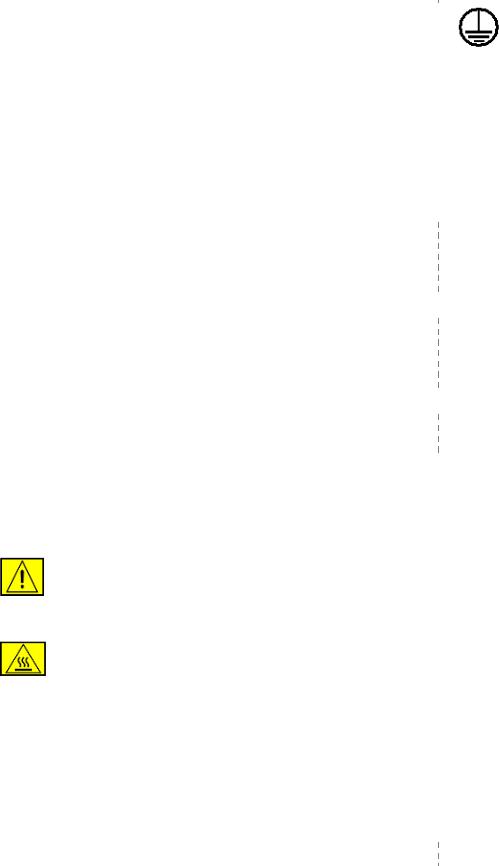
Уведомление по безопасности |
|
ВНИМАНИЕ! Устройстводолжнобытьподключено |
|
|
|||
|
|||
|
|
|
к сети электропитания с заземлением. |
|
|
|
|
Для безопасной работы с данным оборудованием перед его |
|
Штепсельная вилка данного устройства снабжена |
|
|
|||
|
|||
|
|||
|
|||
использованием внимательно ознакомьтесь с уведомлением |
|
контактом заземления. Она совместима только с розетками |
|
|
|||
|
|||
|
|||
по безопасности. |
|
сети электропитания с заземлением. Если вилка не подходит |
|
|
|||
|
|||
|
|||
Данное устройство Xerox и рекомендованные расходные |
|
к имеющейся розетке сети электропитания, во избежание |
|
|
|||
|
|||
|
поражения электрическим током обратитесь к электрику для |
||
материалы разработаны с учетом строгих требований |
|
||
|
|||
|
замены розетки. Не используйте адаптер заземления, чтобы |
||
безопасностиипроверенынасоответствиеим. Этитребования |
|
||
|
|||
|
|||
|
подключить вилку шнура питания устройства к розетке сети |
||
включают получение сертификата агентства по безопасности |
|
||
|
|||
|
электропитания без заземления. |
||
|
|||
и соответствие действующим стандартам охраны окружающей |
|
||
|
|||
|
|||
среды. Передэксплуатациейустройствавнимательнопрочтите |
|
Зоны доступа |
|
|
|||
|
|||
приведенныенижеинструкции. Принеобходимостиобращайтесь |
|
||
|
|||
|
|||
к ним, чтобы обеспечить безопасную работу устройства в течение всего срока его службы.
Проверка работоспособности устройства, его соответствия требованиям безопасности и совместимости с операционными системами была проведена согласно документации, предоставленной корпорацией XEROX.
ВНИМАНИЕ! Любое несанкционированное изменение устройства, включаярасширениеегофункцийиподключение к нему других устройств, может нарушить условия сертификации. Для получения дополнительной информации свяжитесь с местным торговым представителем.
Данное оборудование разработано таким образом, чтобы ограничить доступ пользователей в опасные зоны. Доступ к опасным зонам ограничивается предохранительными щитками и кожухами, для снятия которых требуется специальный  инструмент. Не снимайте данные щитки и кожухи.
инструмент. Не снимайте данные щитки и кожухи.
Обслуживание
Процедурыобслуживанияустройстваописанывдокументации, входящей в комплект поставки. Любые типы обслуживания,  не указанные в пользовательской документации, запрещены.
не указанные в пользовательской документации, запрещены.
Чистка устройства
Предупреждения |
|
Перед чисткой устройство необходимо отключить от |
|
||
|
||
|
||
Следуйтепредупреждениямиинструкциям, которыесодержатся |
|
электрической розетки. Не используйте средства, специально |
|
||
|
||
|
не предназначенные для данного устройства. Это может |
|
|
||
в надписях на самом устройстве и в прилагаемой к нему |
|
отрицательно повлиять на его производительность и привести |
|
||
|
||
документации. |
|
квозникновениюопасныхситуаций. Неиспользуйтеаэрозольные |
|
||
|
||
|
||
ВНИМАНИЕ! Этот значок предупреждения |
|
очистители — при определенных условиях они могут быть |
|
||
|
||
|
взрыво- и пожароопасными. |
|
|
||
используется для обозначения компонентов |
|
|
|
|
|
|
|
|
устройства, потенциальноопасныхдляздоровья |
|
ПРЕДУПРЕЖДЕНИЕ — сведения |
|
||
|
||
пользователя. |
|
|
|
||
|
||
|
||
ВНИМАНИЕ! Этот значок предупреждения |
|
по электрической безопасности |
|
||
|
||
|
||
|
||
указывает на опасность прикосновения к |
|
• Используйте только шнур питания, входящий в комплект |
|
||
|
||
нагретым компонентам устройства. |
|
|
|
||
|
поставки данного оборудования. |
|
|
||
|
|
|
Электропитание |
|
• Подключайте шнур питания к заземленной электрической |
|
||
|
||
|
||
|
розетке напрямую. Не используйте удлинители. |
|
|
||
|
||
Характеристики сети питания, необходимой для данного |
|
Чтобы узнать, заземлена ли розетка, обратитесь |
|
||
|
||
|
||
устройства, указаны на наклейке с техническими данными. |
|
к квалифицированному электрику. |
|
||
|
||
За информацией о соответствии характеристик сети питания |
|
• Характеристики сети питания, необходимой для данного |
|
||
|
||
установленным требованиям обратитесь к поставщику |
|
оборудования, указаны на наклейке с техническими данными. |
|
||
|
||
электроэнергии. |
|
Для перемещения данного оборудования на другое место, |
|
||
|
||
|
|
обратитесь к местному представителю или в сервисный |
|
|
|
|
|
центр корпорации Xerox или к компании, осуществляющей сервисное обслуживание.
i

• Неправильное подключение контакта заземления устройства может привести к поражению электрическим током.
• Не устанавливайте устройство в местах, где можно наступить на шнур питания.
• Не ставьте на шнур питания какие-либо предметы.
•Не отключайте устройства электрической или
механической блокировки.
•Не перекрывайте вентиляционные отверстия.
•Не допускайте попадания посторонних предметов в гнезда и отверстия устройства.
•В случае возникновения следующих ситуаций немедленно выключите устройство и отключите шнур питания от
электрической розетки. Для устранения проблемы свяжитесь 
спредставителем местного сервисного центра.
–От устройства исходят необычные звуки и запахи.
–Шнур питания поврежден.
–Сработал настенный выключатель, предохранитель или другое защитное устройство.
– В принтер (копировальный аппарат) попала жидкость.
–В устройство попала вода.
–Один из компонентов устройства поврежден.
безопасности. Если вилка не подходит к имеющейся розетке сети электропитания, во избежание поражения электрическим током обратитесь к электрику для замены розетки. Не используйте вилку без контакта заземления для подключения устройства к розетке электропитания.
•Всегда следуйтепредупреждениям иинструкциям, которые содержатся в надписях на устройстве и в прилагаемой документации.
•Проявляйте осторожность при передвижении и транспортировке устройства. За помощью в перемещении устройствавдругоезданиеобращайтесьвместныйсервисный центр корпорации Xerox или организацию, ответственную за предоставление технической поддержки.
•Устанавливайте устройство в вентилируемом помещении. Оставьте достаточно свободного места для обслуживания. Минимальные допустимые размеры см. в руководстве по установке.
•Не используйте расходные материалы, не предназначенные для данного оборудования Xerox. Использование несоответствующих расходных материалов может отрицательно повлиять на производительность.
•Всегда отключайте устройство от электрической розетки на время чистки.
Устройство отключения
Функцию устройства отключения для данного оборудования выполняет шнур питания. Он подключается к задней панели оборудования. Чтобы полностью обесточить оборудование, выньте шнур питания из электрической розетки.
 Запрещенные действия
Запрещенные действия
•Не используйте вилку без контакта заземления для
подключения устройства к розетке электропитания.
•Не выполняйте процедуры обслуживания устройства, не указанные в данной документации.
Информация по безопасности эксплуатации
Для безопасной эксплуатации оборудования Xerox всегда выполняйте требования данного руководства по безопасности.
Требования
•Работайте только с устройством, подключенным к электрической розетке с исправным заземлением.
Для проверки электрической розетки обратитесь к квалифицированному электрику.
• Данное оборудование должно быть подключено к сети электропитания с заземлением.
Штепсельная вилка данного оборудования снабжена контактом заземления. Онасовместима толькосрозетками сети электропитания с заземлением. Это сделано в целях 
•Данное устройство неможет использоваться как встроенное оборудование, еслинеобеспечивается достаточныйуровень вентиляции. Для получения дополнительной информации обратитесь к местному торговому представителю.
•Не снимайте щитки и кожухи, закрепленные винтами. Расположенные под ними компоненты устройства не предназначены для обслуживания пользователем.
•Не устанавливайте устройство вблизи радиаторов или других источников тепла.
•Не проталкивайте посторонние предметы в вентиляционные отверстия устройства.
•Не игнорируйте и не пытайтесь «обмануть» устройства электрической или механической блокировки.
•Не используйте устройство, если вы заметили необычные звуки или запахи. Отключите шнур питания от электрической розетки и свяжитесь с местной сервисной службой корпорации Xerox или службой технической поддержки.
ii

Информация по обслуживанию
Невыполняйтекакие-либооперациитехническогообслуживания, не упомянутые в документации, которая входит в комплект поставки устройства.
•Не используйте чистящие аэрозоли. Использование нерекомендованных очистителей может отрицательно сказаться на производительности устройства и повлечь возникновение опасных ситуаций.
•При использовании расходных материалов и чистящих средств следуйте указаниям этого руководства. Храните данные материалы в недоступном для детей месте.
•Не снимайте щитки и кожухи, закрепленные винтами. Расположенные под ними компоненты устройства не предназначены для обслуживания или ремонта пользователем.
•Не выполняйте какие-либо процедуры обслуживания устройства, за исключением случаев, описанных в настоящем руководстве либо в случае получения вами соответствующей подготовки у местного торгового представителя.
Техника безопасности при наличии озона
При обычной работе данное устройство выделяет озон. Выделяемыйозонтяжелеевоздуха, егообъемзависитотобъема копирования. Соблюдение условий эксплуатации, указанных в процедуре установки оборудования корпорации Xerox, обеспечит уровень концентрации озона в пределах нормы.
Дополнительную информацию об озоне вы можете получить, заказав бюллетень Ozone корпорации Xerox по телефону 1-800-828-6571 (в США или Канаде). В других странах можно обратиться к местному торговому представителю или в службу технической поддержки.
Расходные материалы
Храните расходные материалы в соответствии с инструкциями на их упаковке.
 Излучение радиоволн
Излучение радиоволн
 США, Канада, Европа, Австралия / Новая Зеландия
США, Канада, Европа, Австралия / Новая Зеландия
ПРИМЕЧАНИЕ. Настоящее устройство прошло испытания,  показавшие его соответствие ограничениям, относящимся к части 15 правил Федеральной комиссии США по связи (FCC) для цифровых устройств класса А. Эти ограничения введены для того, чтобы в разумных пределах обеспечить защиту от нежелательных и вредных помех в офисных и промышленных
показавшие его соответствие ограничениям, относящимся к части 15 правил Федеральной комиссии США по связи (FCC) для цифровых устройств класса А. Эти ограничения введены для того, чтобы в разумных пределах обеспечить защиту от нежелательных и вредных помех в офисных и промышленных  помещениях. Данное оборудование генерирует, использует и можетизлучатьрадиоволны, авслучаеустановкииэксплуатации с нарушением инструкций — создавать помехи радиосвязи.
помещениях. Данное оборудование генерирует, использует и можетизлучатьрадиоволны, авслучаеустановкииэксплуатации с нарушением инструкций — создавать помехи радиосвязи.
Внесение в конструкцию оборудования изменений или ее модификация, не санкционированная корпорацией Xerox, может повлечь за собой лишение пользователя прав на  использование данного оборудования.
использование данного оборудования.
 Техника безопасности при эксплуатации
Техника безопасности при эксплуатации  изделий, содержащих лазеры
изделий, содержащих лазеры
 ПРЕДУПРЕЖДЕНИЕ. Использование элементов управления и настроек или выполнение операций, не описанных в настоящем руководстве, может подвергнуть
ПРЕДУПРЕЖДЕНИЕ. Использование элементов управления и настроек или выполнение операций, не описанных в настоящем руководстве, может подвергнуть  пользователя воздействию опасного излучения.
пользователя воздействию опасного излучения.
Данное устройство соответствует государственным, международным и национальным стандартам для лазерных  устройств класса 1. Поскольку на всех этапах работы луч экранируется корпусом устройства, его внешняя поверхность не пропускает опасного излучения.
устройств класса 1. Поскольку на всех этапах работы луч экранируется корпусом устройства, его внешняя поверхность не пропускает опасного излучения.
Сертификаты безопасности продукта
Следующие агентства сертифицировали данный продукт в  соответствии с перечисленными стандартами безопасности.
соответствии с перечисленными стандартами безопасности.
• Храните расходные материалы в недоступном для детей |
|
|
Агентство |
Стандартный |
|
||||
|
||||
месте. |
|
|
|
|
|
|
Underwriters Laboratories Inc. |
UL60950, 1-я редакция |
|
• Не подвергайте тонер, контейнер для его сбора |
|
|
||
|
||||
|
|
|
(США/Канада) |
|
|
|
|
||
или картриджи воздействию открытого огня. |
|
|
|
|
|
|
|
||
|
|
|
|
|
|
|
|
SEMKO |
IEC60950-1-я редакция (2001) |
|
|
|||
|
|
|||
|
|
|
|
|
|
|
|
|
|
|
|
|
|
|
Устройство изготовлено на производстве с системой контроля  качества ISO 9001.
качества ISO 9001.
iii

Нормативная информация |
|
Соответствие требованиям |
|
|
|||
|
|||
|
|
|
защиты окружающей среды |
|
|
|
|
|
|
|
|
|
|
|
|
Маркировка CE |
|
США |
|
||
|
||
|
||
|
||
Маркировка CE на данном изделии указывает на заявление |
|
Energy Star |
|
||
|
||
|
||
корпорации Xerox о соответствии требованиям следующих |
|
|
|
||
|
||
директив Европейского союза: |
|
|
|
|
|
|
|
|
1 января 1995 г.: директива Совета 73/23/EEC с дополнениями |
|
|
|
|
|
|
|
|
|
|
|
директивы Совета 93/68/EEC о согласовании законов |
|
|
|
|
|
|
|
|
|
|
|
государств — членов Европейского союза, касающихся |
|
|
|
|
|
|
|
|
оборудования, использующего низкое напряжение. |
|
|
|
|
|
|
|
|
1 января 1996 г.: директива Совета 89/336/EEC о согласовании |
|
|
|
|
|
|
|
|
|
|
|
законовгосударств— членовЕвропейского союза, касающихся |
|
|
|
|
|
|
|
|
электромагнитной совместимости. |
|
|
|
|
|
|
|
|
9 марта 1999 г.: директива Совета 99/5/EC о радиотехническом |
|
|
|
|
|
|
|
|
|
|
|
оборудовании и терминалах связи и взаимном признании |
|
|
|
|
|
|
|
|
соответствия требованиям. |
|
|
|
|
|
|
|
|
|
|
|
Полный текст заявления о соответствии с указанием |
|
|
|
|
|
|
|
|
|
|
|
соответствующих директив и стандартов можно получить |
|
|
|
|
|
|
|
|
у местного торгового представителя. |
|
|
|
|
|
|
|
|
ВНИМАНИЕ! Для обеспечения работоспособности |
|
|
|
|
|
|
|
|
|
|
|
|
|
|
|
|
|
данного изделия вблизи промышленного, научного и |
|
|
|
|
|
|
|
|
медицинского оборудования могут потребоваться меры |
|
|
|
|
|
|
|
|
|
|
|
по ограничению уровня воздействия внешнего излучения |
|
|
|
|
|
|
|
|
|
|
|
этого оборудования. |
|
|
|
|
|
|
|
ВкачествепартнерапрограммыENERGY STAR® корпорацияXerox Corporation заявляет, чтоданный продукт (в базовой комплектации) соответствует требованиям ENERGY STAR в отношении эффективности использования электроэнергии.
ENERGY STAR и эмблема ENERGY STAR
являются зарегистрированными в США торговыми марками.
ENERGY STAR Office Equipment Program — это совместная инициатива правительств США, ЯпониииЕвропейскогосоюзаипроизводителей офисного оборудования, касающаяся производстваэнергосберегающихкопировальных и факсимильных аппаратов, принтеров, многофункциональных устройств, персональных компьютеров и мониторов. Снижение уровня энергопотребления устройств сокращает количество выбросов с предприятий, вырабатывающих электроэнергию, и помогает боротьсястакимиявлениями, каксмог, кислотные дожди и долгосрочное изменение климата.
Оборудование Xerox, соответствующее стандарту ENERGY STAR, по умолчанию переходит в энергосберегающий режим или автоматически отключается после определенного периода работы. Данные энергосберегающие функции снижают уровень энергопотребления устройства на50 % по сравнению с обычным оборудованием.
 Канада
Канада
Environmental Choice
Компания Terra Choice Environmental Serviced, Inc. (Канада) подтвердила соответствиеданного продукта всем действующим требованиям
Environmental Choice EcoLogo относительно минимального воздействия на окружающую среду.
В качестве участника программы Environmental Choice корпорацияXerox подтверждаетсоответствие данногопродуктатребованиямэнергосбережения данной программы.
iv
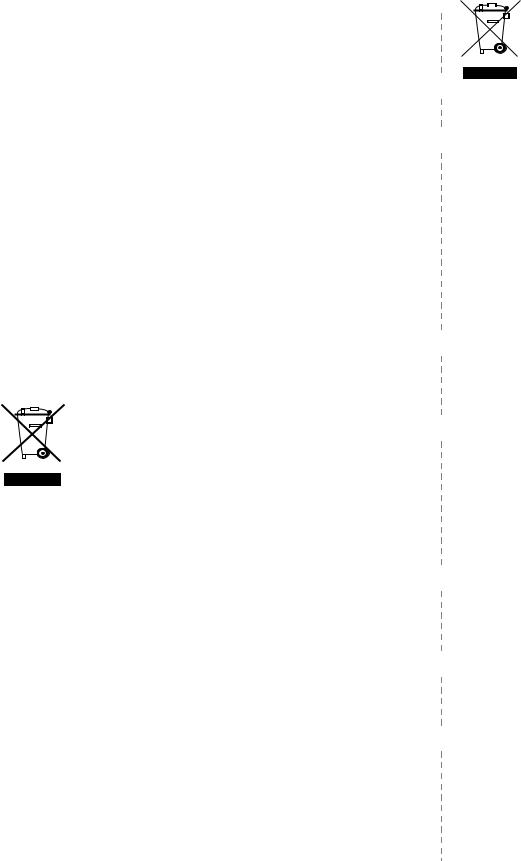
Программа Environmental Choice введена по  инициативе Environment Canada в 1988 году для того, чтобыпомочьпокупателям ввыборе продуктов и услуг, не представляющих опасности для окружающей среды. Копировальные и факсимильные аппараты, принтеры и цифровые
инициативе Environment Canada в 1988 году для того, чтобыпомочьпокупателям ввыборе продуктов и услуг, не представляющих опасности для окружающей среды. Копировальные и факсимильные аппараты, принтеры и цифровые  типографии должны отвечать требованиям эффективного потребления энергии и выброса вредных веществ, а также быть совместимыми
типографии должны отвечать требованиям эффективного потребления энергии и выброса вредных веществ, а также быть совместимыми  с расходными материалами, произведенными из переработанного сырья. На данный момент программой Environmental Choice одобрено
с расходными материалами, произведенными из переработанного сырья. На данный момент программой Environmental Choice одобрено
более 1600 продуктов и выдано 140 лицензий. Корпорация Xerox — лидер в производстве продуктов, одобренных EcoLogo.
Профессиональное использование
Наличие данного символа на оборудовании обязывает владельца утилизировать его в соответствии с положениями национального законодательства.
Согласно законодательству Европейского союза, по истечении срока службы электротехнического и электронного оборудования его необходимо утилизировать в соответствии с установленными процедурами.
Перед утилизацией свяжитесь сместной торговой организацией или представителем корпорации Xerox иполучите информациюповопросамотказа от оборудования по истечении срока его службы.
Утилизация и переработка продукта
Европейский Союз
Бытовое использование
Наличие данного символа означает запрет на утилизацию этого оборудования как бытовых отходов.
Согласно законодательству Европейского союза, по истечении срока службы электротехнического и электронного оборудования его необходимо утилизировать отдельно от бытовых отходов.
Северная Америка
 Корпорация Xerox осуществляетпрограмму приемаоборудования от покупателей, а также переработки и утилизации товаров. Обратитесь к местному торговому представителю корпорации Xerox (телефон в США 1-800-ASK-XEROX), чтобы определить, распространяются ли условия программы на данное изделие.
Корпорация Xerox осуществляетпрограмму приемаоборудования от покупателей, а также переработки и утилизации товаров. Обратитесь к местному торговому представителю корпорации Xerox (телефон в США 1-800-ASK-XEROX), чтобы определить, распространяются ли условия программы на данное изделие.  Дополнительную информацию о программах корпорации Xerox по защите окружающей среды см. на веб-сайте www.xerox.com/ environment. По вопросам переработки и утилизации следует обращаться в местные органы власти. В США можно также обратиться на веб-сайт организации Electronic Industries Alliance по адресу: www.eiae.org.
Дополнительную информацию о программах корпорации Xerox по защите окружающей среды см. на веб-сайте www.xerox.com/ environment. По вопросам переработки и утилизации следует обращаться в местные органы власти. В США можно также обратиться на веб-сайт организации Electronic Industries Alliance по адресу: www.eiae.org.
В некоторых странах Европейского союза домовладельцы могут бесплатно возвращать  использованное электротехническое и электронное оборудование в организации, уполномоченные для сбора таких отходов. Получить информацию можно, обратившисьвгосударственноеучреждение, в ведении которого находятся вопросы утилизации.
использованное электротехническое и электронное оборудование в организации, уполномоченные для сбора таких отходов. Получить информацию можно, обратившисьвгосударственноеучреждение, в ведении которого находятся вопросы утилизации. 
ВнекоторыхстранахЕвропейскогосоюзаприпокупке нового устройства продавец обязан бесплатно взять на себя ответственность за утилизацию бывшего в употреблении оборудования. 
За информацией обратитесь к продавцу.
Другие страны
Для получения информации по утилизации обращайтесь в местные органы власти, ответственные за утилизацию.
v
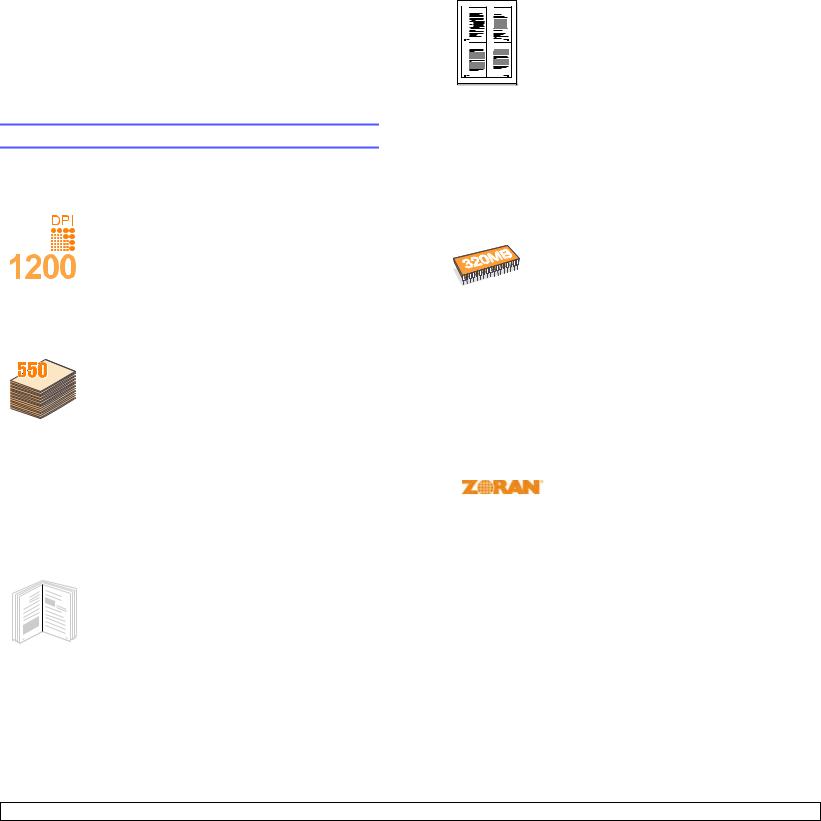
1 Введение
Поздравляем с покупкой принтера!
Эта глава содержит следующие разделы:
•Специальные функции
•Обзор принтера
•Дополнительные сведения
Специальные функции
Этотпринтеробладаетспециальнымивозможностями, позволяющими улучшить качество печати. К таким возможностям относятся.
Печать с отличным качеством и высокой скоростью
•Принтер может печатать с разрешением до 1200 x 1200 тчк/дюйм. См. раздел
Программное обеспечение.
• Печать на бумаге формата A4 выполняется со скоростью до 28 стр/мин,a а на бумаге формата Letter — до 30 стр/мин. При двусторонней печати на бумаге формата A4 печать выполняется со скоростьюдо19 изображенийвминуту,b анабумаге формата Letter — до 21 изображения в минуту.
Поддержка различных типов бумаги
• Многоцелевой лоток позволяет печатать на фирменных бланках, конвертах, наклейках, открытках, прозрачной пленке, плотной бумаге и бумаге нестандартного размера. Также в него можно загрузить до 50 листов обычной бумаги.
•Лоток 1 и дополнительный лоток 2 имеют емкость 250 листов и поддерживают различные размеры бумаги.
•Два выходных лотка. Для удобства можно использовать либо выходной лоток принтера (документ выводится лицевой стороной вниз), либо заднюю крышку (документ выводится лицевой стороной вверх).
•Прямой путь прохождения бумаги из многоцелевого лотка на заднюю крышку.
Создание профессиональных документов
|
• |
Печать водяных знаков. В документ можно |
8 |
|
добавлять различные надписи, например |
9 |
«Секретно». См. раздел Программное |
|
|
|
|
|
|
обеспечение. |
• Печать брошюр. Эта функция позволяет распечатать документ в виде, удобном для создания книги. После завершения печати нужно просто согнуть и прошить страницы. См. раздел
Программное обеспечение.
• Печать плакатов. Для создания плаката текст и изображение на каждой странице документа можно увеличить, распечатать на нескольких листах бумаги и склеить. См. раздел Программное обеспечение.
a. страниц в минуту
b. изображений в минуту
Экономия средств и времени
1  2
2 
3  4
4 
•Принтер может работать в режиме экономии тонера. См. с. 2.7.
•Для экономии бумаги можно печатать на обеих сторонах листа (функция двусторонней печати).
•Кроме того, для экономии бумаги можно распечатать несколько страниц на одном листе
(функция две копии на странице). См. раздел Программное обеспечение.
•Готовые формы и бланки можно печатать на обычной бумаге. См. раздел Программное обеспечение.
•Принтер автоматически экономит электроэнергию, снижая ее потребление в неработающем состоянии.
Расширение возможностей принтера
• ОбъемпамятипринтераPhaser 3428/D составляет 32 МБ и может быть увеличен до 288 МБ. Объем памяти принтера Phaser 3428/DN составляет 64 МБ и может быть увеличен до 320 МБ. См. с. 10.1.
•Сетевой интерфейс позволяет выполнять печать по сети.
•Принтер можно оснастить дополнительным лотком 2 емкостью 250 листов. Это позволит реже загружать бумагу в принтер.
•Эмуляция PostScript 3* (PS) позволяет выполнять печать с применениемязыка PS (только модель
Phaser 3428/DN).
*Эмуляция Zoran IPS, совместимая с языком PostScript 3.
• © Zoran Corporation, 1995–2005.
Все права защищены. Zoran, эмблема Zoran, IPS/PS3 и OneImage являются товарными знаками компании Zoran Corporation.
* 136 шрифтов PS3.
•Содержит UFST и MicroType компании
Monotype Imaging Inc.
Совместимость с различными операционными системами
•Принтер работает с операционными системами Windows 95,
Windows 98, Windows Me, Windows NT 4.0, Windows 2000, Windows XP и Windows 2003.
•Принтер совместим с компьютерами Macintosh (только модель
Phaser 3428/DN).
•Принтер поддерживает как параллельный интерфейс, так и интерфейс USB.
•Принтер можно подключать через сетевой интерфейс. Модель Phaser 3428/DN поставляется со встроенным сетевым интерфейсом 10/100 Base TX.
1.1<Введение>
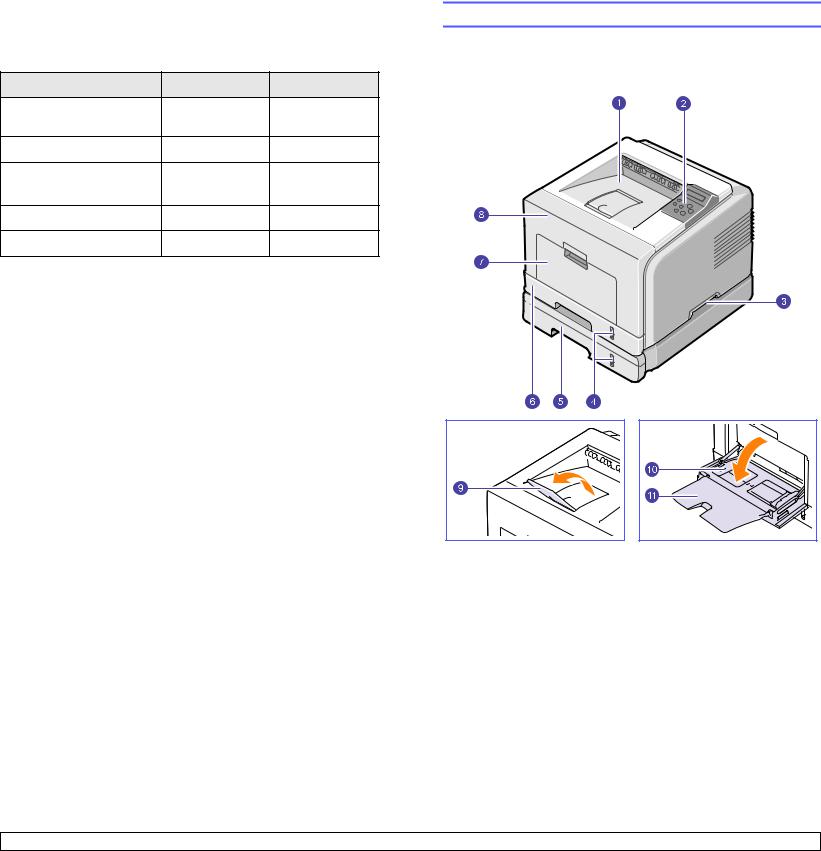
Характеристики принтера |
|
|
Обзор принтера |
|
В таблице приведены общие сведения о функциях, |
||||
|
||||
поддерживаемых принтером. |
|
|
Вид спереди |
|
(П: поддерживается, Д: доступно дополнительно, -: не поддерживается) |
||||
Функции |
Phaser 3428/D |
Phaser 3428/DN |
|
|
Параллельный |
П |
П |
|
|
интерфейс IEEE 1284 |
|
|
|
|
Интерфейс USB 2.0 |
П |
П |
|
|
Сетевой интерфейс |
- |
П |
|
|
(Ethernet 10/100 Base TX) |
|
|
|
|
Эмуляция PostScript* |
- |
П |
|
|
Двусторонняя печатьa |
П |
П |
|
|
a. Печать на двух сторонах листа
* На рисунке показан принтер Phaser |
3428/DN и все его компоненты. |
1 |
выходной лоток |
7 |
многоцелевой лоток |
2 |
панель управления |
8 |
передняя крышка |
3 |
ручка |
9 |
выходная подставка |
4 |
индикаторы уровня |
10 |
направляющие |
для бумаги в |
|||
|
бумаги |
|
многоцелевом лотке |
|
|
|
|
5 |
дополнительный |
11 |
расширение |
|
лоток 2 |
|
многоцелевого лотка |
6 |
лоток 1 |
|
|
|
|
|
|
1.2 <Введение>
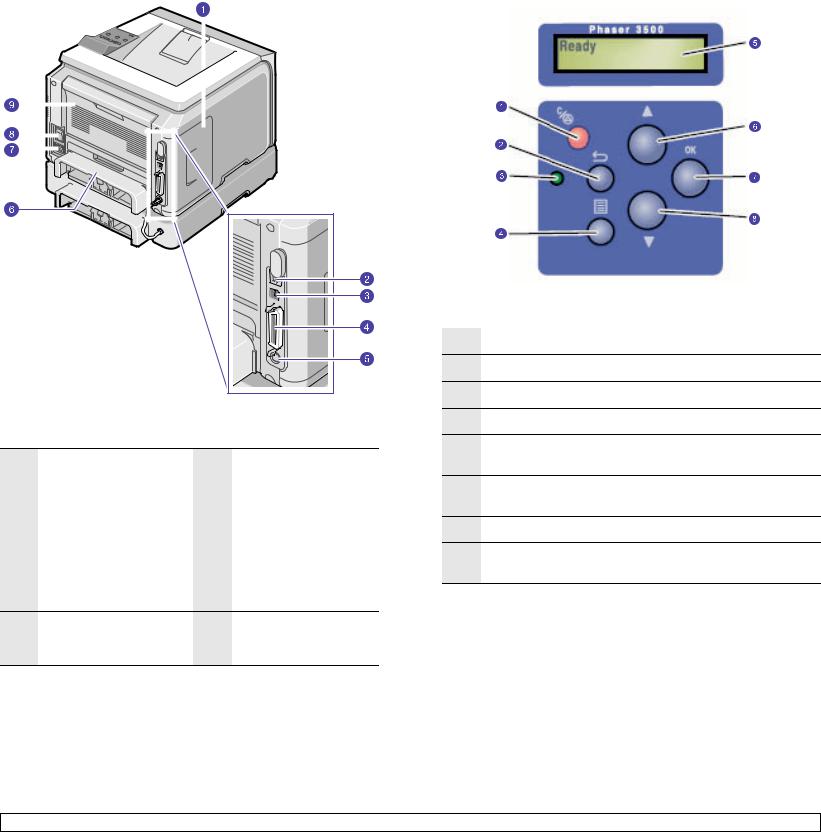
Вид сзади |
|
|
Внешний вид панели управления |
||||||||||
|
|
|
|
|
|
|
|
|
|
|
|
|
|
|
|
|
|
|
|
|
|
|
|
|
|
|
|
|
|
|
|
|
|
|
|
|
|
|
|
|
|
|
|
|
|
|
|
|
|
|
|
|
|
|
|
|
|
|
|
|
|
|
|
|
|
|
|
|
|
|
|
|
|
|
|
|
|
|
|
|
|
|
|
|
|
|
|
|
|
|
|
|
|
|
|
|
|
|
|
|
|
|
|
|
|
|
|
|
|
|
|
|
|
|
|
|
|
|
|
|
|
|
|
|
|
|
|
|
|
|
|
|
|
|
|
|
|
|
|
|
|
|
|
|
|
|
|
|
|
|
|
|
|
|
|
|
|
|
|
|
|
|
|
|
|
|
|
|
|
|
|
|
|
|
|
|
|
|
|
|
|
*На рисунке показан принтер Phaser 3428/DN и все его компоненты.
1 |
крышка платы |
6 |
блок двусторонней |
|
управления |
|
печати |
2 |
сетевой порт |
7 |
разъем для шнура |
|
|
|
питания |
3 |
порт USB |
8 |
выключатель |
|
|
|
питания |
4 |
порт параллельного |
9 |
задняя крышка |
|
интерфейса |
|
|
кабельный разъем
5для дополнительного лотка 2
1Стоп. Остановка операции в любой момент
2Назад. Возврат на более высокий уровень меню
3Состояние. Индикатор состояния принтера. См. с. 9.6.
4Меню. Переход в режим менюи прокрутка доступных меню
5LCD. Отображение состояния принтера, сообщений об ошибках и пунктов текущего меню.
6Кнопка Стрелка вверх. Увеличение значения параметра, доступного в выбранном меню.
7OK. Подтверждение указанного на дисплее выбора
8Кнопка Стрелка вниз. Уменьшение значения параметра, доступного в выбранном меню.
1.3 <Введение>
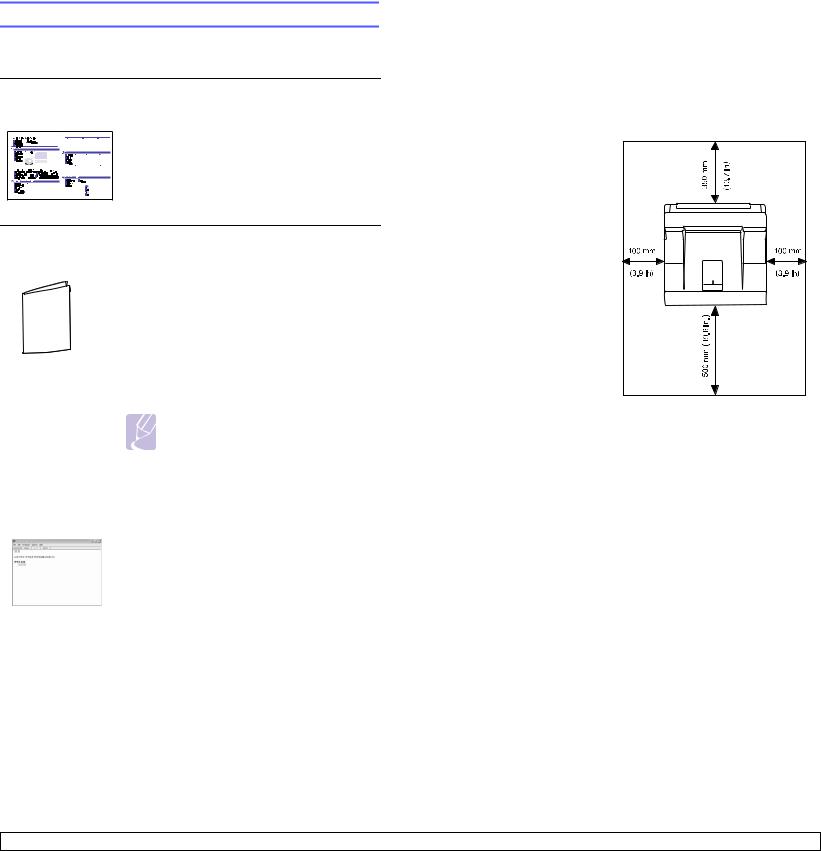
Дополнительные сведения
Сведения обустановке и использовании принтера см. в следующих печатных и электронных документах.
Краткое
руководство по установке
Workcentre 3428 |
Содержит сведения о настройке принтера. Прежде чем начать работать с принтером, проверьте, выполнены ли инструкции, изложенные в данном руководстве.
Интерактивное |
Содержит подробные инструкции по |
|||||||
руководство |
использованию всего диапазона |
|||||||
пользователя |
возможностей принтера, а также сведения |
|||||||
|
|
|
|
|
|
|
|
об обслуживании, устранении неполадок и |
|
|
|
|
|
|
|
|
установке дополнительных компонентов. |
|
|
|
|
|
|
|
|
Руководство пользователя включает также |
|
|
|
|
|
|
|
|
раздел Программное обеспечение, |
|
|
|
|
|
|
|
|
содержащий инструкции по выполнению |
|
|
|
|
|
|
|
|
печати под управлением различных |
|
|
|
|
|
|
|
|
операционных систем, а также по |
|
|
|
|
|
|
|
|
использованию прилагаемого |
|
|
|
|
|
|
|
|
программного обеспечения. |
|
|
|
|
|
|
|
|
Примечание |
|
|
|
|
|
|
|
|
Руководства пользователя |
|
|
|
|
|
|
|
|
на других языках находятся |
|
|
|
|
|
|
|
|
на компакт-диске с драйверами |
|
|
|
|
|
|
|
|
принтера в папке Manual. |
Справка по |
Содержит справочную информацию о |
|||||||
драйверу |
свойствах драйвера принтера и инструкции |
|||||||
принтера |
по их настройке для выполнения печати. |
|||||||
|
|
|
|
|
|
|
|
Чтобы отобразить справку драйвера |
|
|
|
|
|
|
|
|
принтера, нажмите вокне свойств принтера |
|
|
|
|
|
|
|
|
|
|
|
|
|
|
|
|
|
кнопку Справка. |
|
|
|
|
|
|
|
|
|
|
|
|
|
|
|
|
|
|
|
|
|
|
|
|
|
|
|
Веб-узел |
При наличии доступа в Интернет справку, |
|||||||
корпорации |
поддержку, драйверы принтера, |
|||||||
Xerox |
руководства и сведения о размещении |
|||||||
|
|
|
|
|
|
|
|
заказов можно получить на веб-узле Xerox |
|
|
|
|
|
|
|
|
по адресу: www.xerox.com/office/support. |
|
|
|
|
|
|
|
|
|
Выбор места установки
Выберите ровную, устойчивую поверхность с достаточным пространствомдлясвободнойциркуляциивоздуха. Дляоткрывания крышек и лотков необходимо дополнительное пространство.
Устройство должно находиться в сухом, хорошо проветриваемом помещении, вдали от прямых солнечных лучей и источников тепла холода или влаги. Не располагайте принтер у края стола.
Необходимое
пространство
Спереди. 500 мм
(расстояние, достаточное для выдвижения и открытия лотков)
Сзади. 350 мм (расстояние, достаточноедляоткрывания
задней крышки и блока двусторонней печати)
Справа. 100 мм
(расстояние, достаточное для вентиляции)
Слева. 100 мм (расстояние, достаточноедляоткрывания крышки платы управления)
1.4 <Введение>
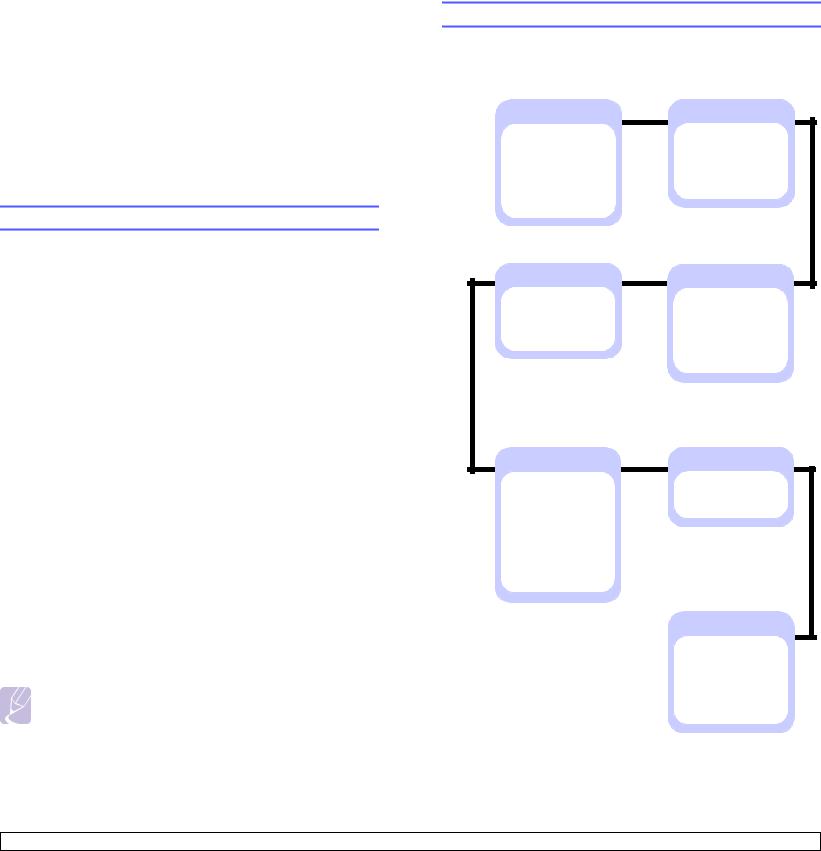
2 Настройка принтера
Вэтойглавесодержатсяпошаговыеинструкциипонастройкепринтера.
Эта глава содержит следующие разделы.
•Работа с меню панели управления
•Обзор меню
•Печать тестовой страницы
•Изменение языка сообщений на дисплее
•Использование режима экономии тонера
Работа с меню панели управления
Параметры печати можно изменить при помощи меню. На схеме, приведенной в соседнем столбце, перечислены имеющиеся меню и пункты каждого из них. Пункты меню и значения параметров описаны более подробно в таблицах, начинающихся на с. 2.2.
Доступ к меню панели управления
Принтером можно управлять с панели управления. Меню панели управления можно использовать также во время печати.
1Нажимайте кнопку Меню, пока в нижней строке дисплея не отобразится нужное меню, а затем нажмите кнопку OK.
2Нажимайте кнопки прокрутки, пока не появится нужный пункт меню, а затем нажмите кнопку OK.
3Если выбранное меню содержит вложенные меню, повторите шаг 2.
4С помощью кнопок прокрутки выберите требуемое значение выбранного параметра.
5Нажмите кнопку OK, чтобы сохранить выбранное значение.
Рядом с выбранным значением появится символ звездочки (*), показывающий, что данное значение будет использоваться по умолчанию.
6Нажмите кнопку Стоп для возврата в режим ожидания.
Если в течение 30 секунд кнопки на панели управления нажиматься не будут, принтер автоматически вернется в режим ожидания.
Примечание
Значения параметров печати, установленные для драйвера принтера, имеют больший приоритет, чем значения, установленные при помощи панели управления.
Обзор меню
Меню панели управления используются для настройки параметров принтера. Панель управления позволяет использовать следующие меню.
Информация Макет
(См. с. 2.2.) |
(См. с. 2.2.) |
Структура меню |
Ориентация |
Конфигурация |
Одност. поля |
Тест. страница |
Двусторонняя |
Шрифты PCL |
Двустор. поля |
Шрифты PS3а |
|
Шрифт EPSON |
|
Графика |
Бумага |
(См. с. 2.3.) |
(См. с. 2.3.) |
Разрешение |
Копии |
Яркость |
Размер бумаги |
Улучш.изобр. |
Тип бумаги |
|
Источн. бумаги |
|
Цикл лотков |
Настр.сист. |
Эмуляция |
(См. с. 2.4.) |
(См. с. 2.5.) |
Язык |
Тип эмуляции |
Энергосбереж. |
Настройка |
Автопродолж. |
|
Над уров. моря |
|
Автом. CR |
|
Вр.ожид.задан. |
|
Эконом. тонера |
|
Обслуживание |
|
Сброс настроек |
|
Сетьа
(См. с. 2.6.) TCP/IP EtherTalk NetWare Скор. Ethernet
Сброс настроек Информ. о сети
a. Доступно в модели Phaser 3428/DN.
2.1 <Настройка принтера>
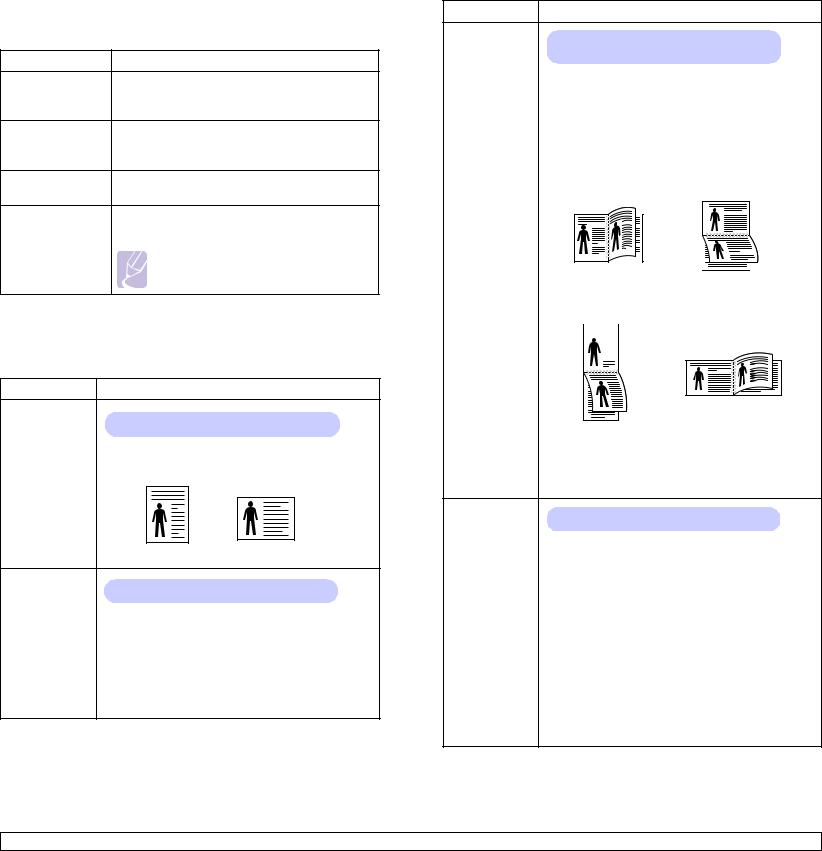
Меню «Информация»
Данное меню содержит сведения о принтере и его конфигурации.
Элемент меню |
Описание |
|
|
Структура меню Структура меню позволяет просматривать расположение и текущие значения пунктов меню панели управления.
Конфигурация Страница конфигурации содержит информацию о текущей конфигурации принтера. См. с. 8.1.
Тест. страница Тестовая страница позволяет проверить правильность работы принтера. См. с. 2.6.
Шрифты PCL Список образцов шрифтов содержит все Шрифты PS3 шрифты, доступные для выбранного языка.
Шрифт EPSON
Примечание
Параметр Шрифты PS3 доступен только в модели Phaser 3428/DN.
Меню «Макет»
Меню Макет позволяет устанавливать все параметры, связанные с выводом документа на печать.
Элемент меню |
Описание |
|
|
Ориентация
Значения: Книжная, Альбомная
Выбор ориентации изображения на странице по умолчанию.
Книжная Альбомная
Одност. поля
Значения: 0,0
Установка размера полей для односторонней печати. Данное значение можно уменьшать и увеличивать с шагом 0,1 мм.
•Верхнее поле. Установка размера верхнего поля (в пределах от 0 до 250 мм).
•Левое поле. Установка размера левого поля (в пределах от 0 до 164 мм).
Элемент меню |
Описание |
|
|
Двусторонняя
Значения: Выкл., Длинный край, Короткий край
Для печати на обеих сторонах листа бумаги выберите тип переплета.
•Длинный край. Переплет по длинному краю. Напечатанные страницы можно будет читать, как книгу.
•Короткий край. Переплет по короткому краю. Напечатанные страницы можно будет переворачивать, как блокнот.
|
|
2 |
|
3 |
|
2 |
5 |
3 |
|
|
5 |
Переплет по |
Переплет по длинному |
|||||||
длинному краю при |
краю при альбомной |
|||||||
книжной ориентации |
ориентации |
|||||||
|
|
|
|
|
|
|
|
|
2 |
|
|
|
|
|
|
||
|
|
|
|
|
|
|||
|
|
|
|
|
|
|||
|
|
|
|
|
|
|
|
|
|
|
|
|
|
|
|
|
|
|
|
|
|
|
|
|
|
|
|
|
|
|
|
|
|
|
|
|
|
|
|
|
|
|
|
|
|
|
|
|
|
|
|
|
|
|
|
|
|
|
|
|
|
|
|
|
|
|
|
|
|
|
|
|
|
|
|
|
|
|
|
|
|
|
|
|
|
|
|
|
|
|
|
|
|
|
|
|
|
|
|
3 |
2 |
5 |
3 |
|
5 |
|
Переплет по короткому |
Переплетпокороткому |
краю при книжной |
краю при |
ориентации |
альбомной ориентации |
Для печати на одной стороне листа установите значение Выкл.
Двустор.
поля Значения: Верхнее/Левое, Кор./Дл.
Установка размера полей для двусторонней печати. Данное значение можно уменьшать и увеличивать с шагом 0,1 мм.
•Верхнее поле. Установка размера верхнего поля (в пределах от 0 до 9,9 мм).
•Левое поле. Установка размера левого поля (в пределах от 0 до 9,9 мм).
•Кор. переплет. Установка размера нижнего поляобратнойстороныстраницыдляпереплета по короткой стороне (в пределах от 0 до 22 мм).
•Дл. переплет. Установка размера правого поля обратной стороны страницы для переплета по длинной стороне в пределах от 0 до 22 мм.
2.2 <Настройка принтера>
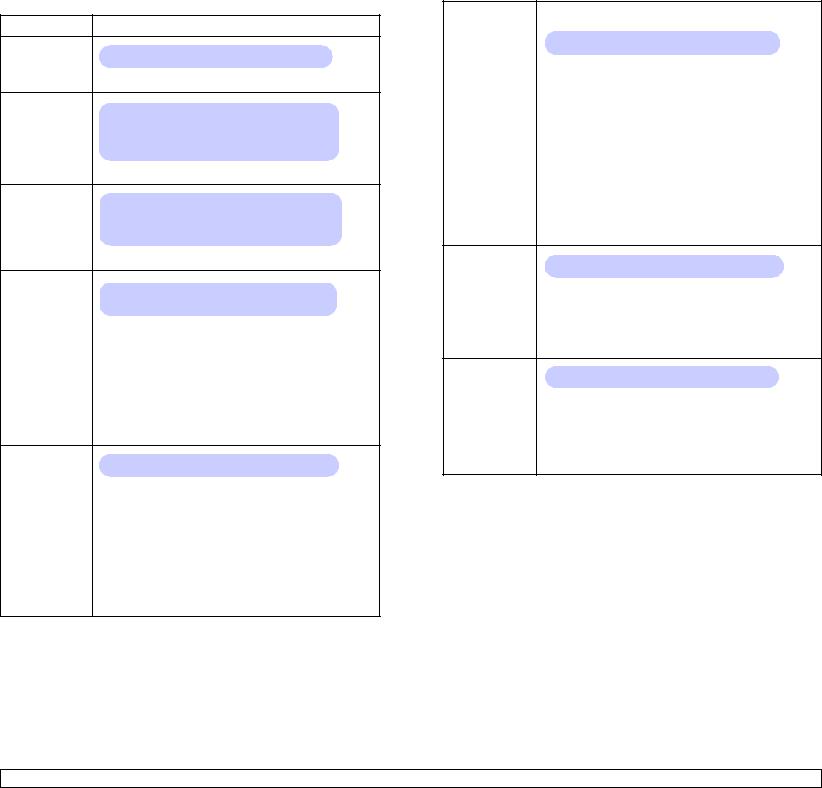
Меню «Бумага»
Меню Бумага позволяет изменять значения всех параметров, связанные с загрузкой материала и выводом задания на печать, а также выбирать материал для печати.
Элемент меню |
Описание |
|
|
Копии
Значения: 1 - 999
Установка числа копий по умолчанию (от 1 до 999).
Размер
бумаги Значения: A4, A5, A6, JIS B5, ISO B5, Letter, Legal, Executive, Конверт N 10, Конв.
Monarch, Конверт DL, Конверт C5, Конверт C6, US Folio, Oficio, Другой
Выбор размера бумаги, загруженной в лоток.
Тип бумаги |
Значения: Обычная, Высокосортная, Пленка, |
|
|
|
Конверт, Наклейки, Картон, Бланки, Цветная, |
|
Хлопковая, Вторичная, Архив. кач-во, |
|
Толстая, Тонкая |
Выбор типа бумаги, загруженной в лоток.
Источн.
бумаги Значения: Авто, Лоток 1, Лоток 2, МЦ-лоток, Ручн. подача
Выбор лотка, используемого при печати.
•При выборе значения Авто принтер автоматически определяет источник бумаги.
•Если выбрать значение МЦ-лоток или Ручн. подача, будет использоваться многоцелевой лоток.
•Пункт Лоток 2 доступен только при установленном дополнительном лотке 2.
Цикл лотков
Значения: Выкл., Вкл.
Если для параметра Источн. бумаги выбрано любое значение кроме Автои в выбранном лотке нет бумаги, принтер автоматически захватывает бумагу из других лотков.
Если для данного пункта меню выбрано значение Выкл., то до тех пор, пока в выбранный лоток не будет загружена бумага, индикатор Состояние будет светиться красным светом и принтер не будет печатать.
Меню «Графика»
Меню Графика позволяет изменять параметры, влияющие на качество печати текста и изображений.
Элемент меню |
Описание |
Разрешение |
Значения: 600 тчк/дюйм, 1200 тчк/дюйм |
|
Задание числа точек на дюйм. Чем выше разрешение, тем более четкими будут напечатанные символы и графика.
•Если большинство документов являются текстовыми документами, для получения наивысшего качества печати выберите значение 600 тчк/дюйм.
•Если документы содержат растровые изображения (например, отсканированные фотографии или графические изображения), выберите значение 1200 тчк/дюйм для повышения качества растрирования.
Яркость
Значения: Стандартное, Светлое, Темное
Изменение уровня насыщенности позволяет сделать отпечатанный документ более светлым или более темным. Наилучший результат обычно достигается при выборе значения Стандартное. Дляэкономии тонера выберите значение Светлое.
Улучш.изобр. Значения: Стандартное, Улучш. текста
Этот параметр используется для улучшения качества печати.
•Стандартное. Стандартное качество печати.
•Улучш. текста. Улучшение качества печати букв и простых рисунков.
2.3 <Настройка принтера>
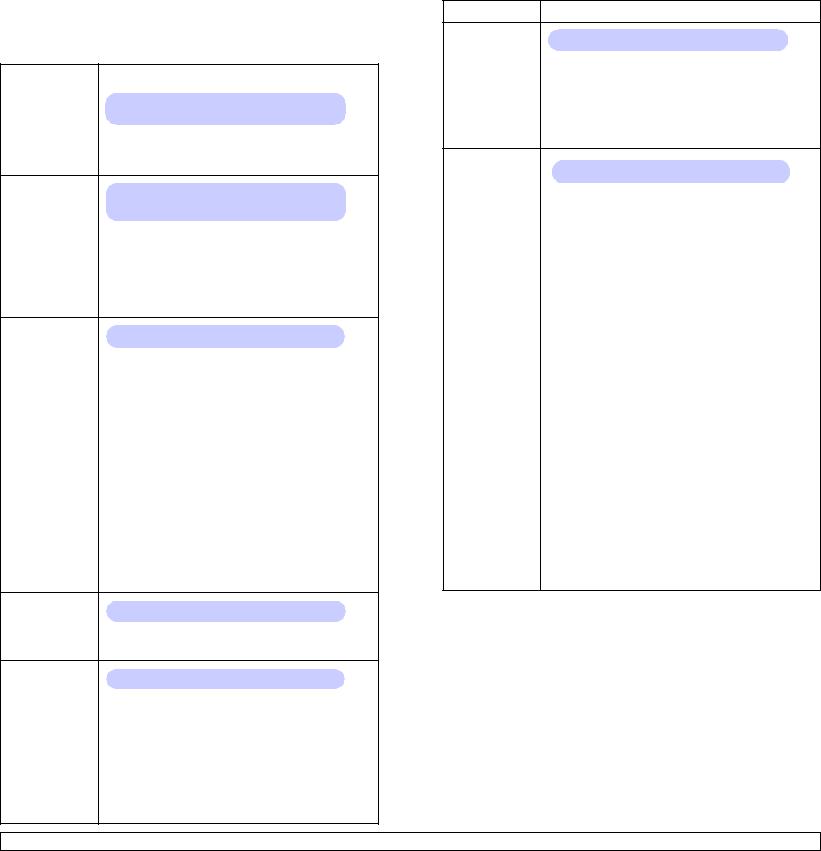
Меню «Настр.сист.»
Меню Настр.сист. позволяет установить параметры целого ряда функций принтера.
Элемент меню |
Описание |
Язык |
Значения: English, FRANCAIS, Espanol, |
|
|
|
Portugues B., Deutsch, Italiano... |
Данный параметр определяет язык текста при выводе его на дисплей панели управления и при печати страницы сведений.
Энергосбереж.
Значения: [5] мин, [10] мин, [15] мин, [30] мин, [60] мин, [120] мин
Если принтер в течение длительного времени не получает данных, потребление им электроэнергии автоматически снижается. Данный параметр задает промежуток времени, по истечении которого принтер переключится в режим энергосбережения.
Автопродолж.
Значения: Выкл., Вкл.
Этот параметр определяет, будет ли принтер продолжать печать документа, если обнаружит, что параметры загруженной бумаги не соответствуют текущим настройкам.
•Выкл. Если обнаруживается несоответствие параметров бумаги и текущих настроек, на дисплей выводится соответствующее
сообщение, а принтер переходит в нерабочий режим до загрузки бумаги нужного типа и формата.
•Вкл. Если обнаруживается несоответствие параметров бумаги и текущих настроек, отображается сообщение об ошибке. Принтер находится в нерабочем состоянии в течение 30 секунд, а затем автоматически удаляет сообщение и продолжает печать.
Над уров. |
Значения: Обычная, Высокое |
|
моря |
||
|
Оптимизация качества печати в зависимости от высоты над уровнем моря.
Автом. CR
Значения: LF, LF+CR
Данный параметр определяет, следует ли к символу перевода строки добавлять символ возврата каретки.
См. примеры ниже.
AA |
|
AA |
BB |
|
BB |
CC |
|
CC |
LF |
|
LF+CR |
Элемент меню |
Описание |
|
|
Вр.ожид.задан. Значения: 0 - 1800 сек
Интервал времени, в течение которого принтер будетожидать передначаломпечати последней страницы задания, которое не заканчивается командой печати страницы.
По истечении времени ожидания принтер печатает страницу из буфера памяти.
Эконом. |
|
Значения: Выкл., Вкл. |
тонера |
|
|
|
Эта функция позволяет продлить срок службы |
|
|
картриджа и снизить стоимость печати одной |
|
|
страницы. При этом качество печати |
|
|
существенно не снижается. |
|
|
• |
Выкл. Выберите это значение, если при |
|
|
печати документа экономить тонер не нужно. |
|
• |
Вкл. При печати каждой страницы будет |
|
|
использоваться меньше тонера. |
|
|
|
Обслуживание |
Данный пункт меню позволяет выполнять |
|
|
обслуживание принтера. |
|
|
• |
Чист. бараб. Очистка барабана картриджа от |
|
|
остатков тонера с помощью прогона чистящей |
|
|
страницы. |
|
• |
Чист. фьюзера. Очистка блока |
|
|
термофиксатора от остатков тонера с |
|
|
помощью прогона чистящей страницы. |
|
• |
Уд.сообщ.тон. Отключение сообщения Мало |
|
|
тонера Замените карт. При выборе значения |
|
|
Вкл. этот параметр записывается в память |
|
|
картриджа, а данное меню не отображается |
|
|
в меню Обслуживание. |
|
• |
Срок службы. Отображение количества |
|
|
отпечатанных страниц и остатка тонера |
|
|
в картридже. |
|
|
|
Сброс |
Сброс значений параметров и восстановление |
|
настроек |
настроек по умолчанию. |
|
2.4 <Настройка принтера>
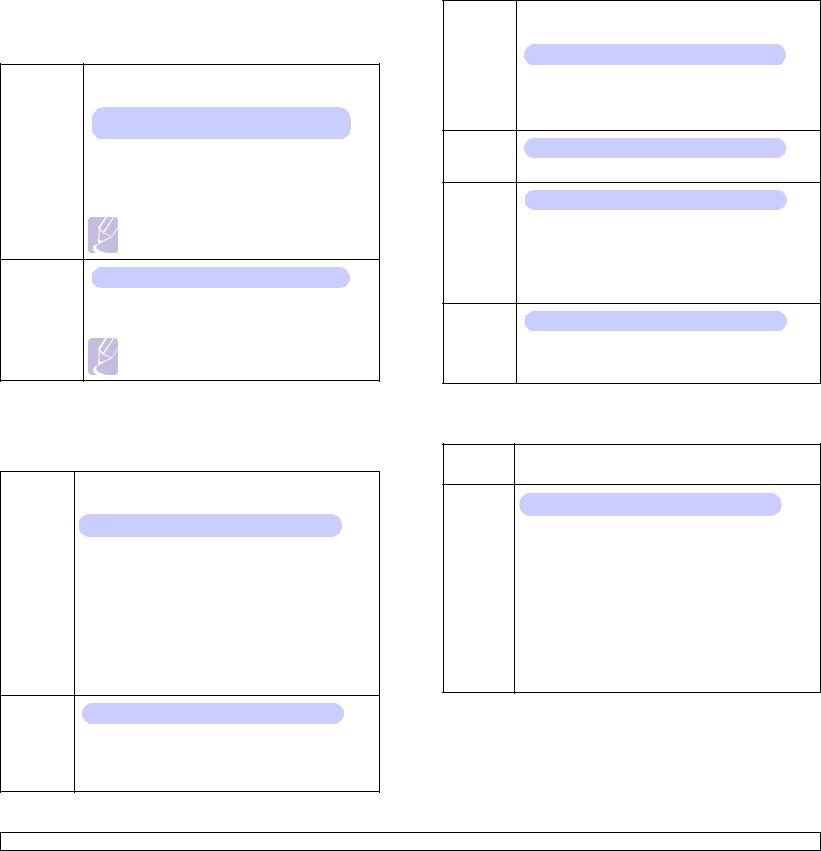
Меню «Эмуляция»
Меню Эмуляция позволяет настроить эмуляцию принтером различных языков.
Элемент |
Описание |
|
меню |
||
|
||
Тип |
Значения: Авто, PCL, PostScript, EPSON, IBM |
|
эмуляции |
||
ProPrint, HEXDUMP |
Язык принтераопределяетспособ взаимодействия принтера с компьютером.
Если установлено значение Авто, язык принтера изменяется автоматически.
Примечание
Параметр PostScript доступен только в модели Phaser 3428/DN.
Настройка |
Значения: PCL, PostScript, EPSON |
|
Чтобы правильно настроить язык принтера, см. таблицы на с. 2.5.
Примечание
Параметр PostScript доступен только в модели Phaser 3428/DN.
PCL
Это меню позволяет установить параметры эмуляции PCL. Здесь можно указать тип шрифта, набор символов, число строк на страницу и размер в точках.
Элемент |
Описание |
|
меню |
||
|
||
Гарнитура |
Значения: PCL1 – PCL54 |
Выбор стандартного шрифта для эмуляции PCL.
•В шрифтах PCL1 – PCL7 межсимвольный интервал имеет фиксированный размер, а в шрифтах PCL8 – PCL45 зависит от типа шрифта и размера шрифта в точках. Для установки размера шрифтов PCL1 – PCL7 используйте параметр Шаг, а для шрифтов PCL8 – PCL45 — параметр Разм.в
пунктах.
•Интервал и размер шрифта в точках для шрифтов PCL46 – PCL54 изменять нельзя.
Набор |
Значения: ROMAN8 – PCCYRIL |
|
символов |
||
|
Выбор набора символов для эмуляции PCL. Набор символов — это набор букв, цифр, знаков пунктуации и специальных символов, используемых при печати.
Элемент |
Описание |
|
меню |
||
|
||
Разм.в |
Значения: 4,00 – 999,75 с шагом 0,25) |
|
пунктах |
||
|
Если в меню Гарнитура выбран один из шрифтов PCL8 – PCL45, данный параметр позволяет задать размервыбранногошрифтапутем установки высоты символов.
Courier |
Значения: Обычный, Темное |
|
Выбор версии шрифта Courier.
Шаг
Значения: 0,44 – 99,99 (с шагом 0,01)
Если в меню Гарнитура выбран один из шрифтов PCL1–PCL7, данный параметр позволяет задать размер выбранного шрифта путем установки количества символов на дюйм по горизонтали. В большинстве случаев подходит значение по умолчанию — 10.
Число |
Значения: 5 – 128 |
|
строк |
||
|
Задание числа строк по вертикали (от 5 до 128) для бумаги стандартного размера. Строки различаются в зависимости от размера и ориентации бумаги.
PostScript (только для модели Phaser 3428/DN)
Включение или выключение вывода на печать ошибок PS.
Элемент |
Описание |
|
меню |
||
|
||
|
|
Ошибки
PS Значения: Вкл., Выкл.
Данный параметр определяет, будет ли принтер печатать список ошибок при возникновении ошибок PS.
•Для печати отчета об ошибках эмуляции PS 3 выберите значение Вкл. При возникновении ошибки печать прекращается, распечатывается сообщение об ошибке, а задание печати удаляется из буфера принтера.
•Если для данного параметра выбрано значение Выкл., задание удаляется из буфера без вывода сообщения об ошибке.
2.5 <Настройка принтера>
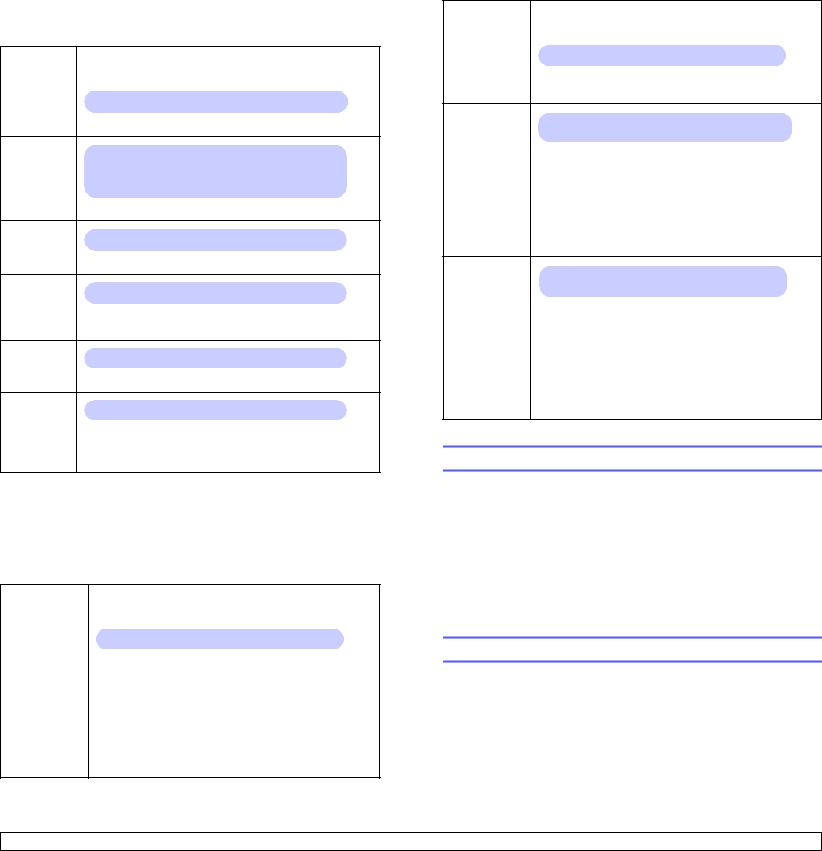
EPSON
Это меню позволяет установить параметры эмуляции EPSON.
Элемент |
Описание |
|
меню |
||
|
||
Шрифт |
Значения: SANSERIF, ROMAN |
|
|
Выбор стандартного шрифта для эмуляции EPSON.
Набор символов Значения: США, ФРАНЦИЯ, ГЕРМАНИЯ,
ВЕЛИКОБРИТ., ДАНИЯ 1, ШВЕЦИЯ, ИТАЛИЯ, ИСПАНИЯ 1, ЯПОНИЯ, НОРВЕГИЯ, ДАНИЯ2, ИСПАНИЯ 2, ЛАТИНИЦА
Выбор набора символов для заданного языка.
Табл. |
Значения: КУРСИВ, PC437US, PC850 |
|
символов |
||
|
Выбор набора символов.
Шаг
Значения: 10; 12; 17,14; 20
Установка размера шрифта посредством выбора количества символов на дюйм по горизонтали.
Строк на |
Значения: 6; 8 |
|
дюйм |
||
|
Выбор количества строк на дюйм по вертикали.
Авто- |
Значения: Выкл., Вкл. |
|
перенос |
||
|
Этот параметр определяет, будет ли принтер автоматически выполнять перевод строки, если данные выходят за пределы области печати.
Меню «Сеть» (толькодля модели Phaser 3428/DN)
Этоменюпредназначенодлянастройкиустановленноговпринтере сетевого интерфейса. В данном меню можно сбросить параметры сетевой платы и распечатать страницу конфигурации.
Элемент |
Описание |
|
меню |
||
|
||
TCP/IP |
Значения: DHCP, BOOTP, Статический |
|
|
Данный параметр определяет, будет ли IP-адрес указан вручную или получен из сети.
•DHCP. IP-адрес автоматически назначается принтеру сервером DHCP.
•BOOTP. IP-адрес автоматически назначается принтеру сервером BOOTP.
•Статический. IP-адрес, маска подсети и шлюз указываются вручную.
Элемент |
Описание |
|
меню |
||
|
||
EtherTalk |
Значения: Выкл., Вкл. |
|
|
Данный параметр определяет, будет ли использоваться протокол EtherTalk.
NetWare |
Значения: Авто, 802.2, 802.3, Ethernet II, |
|
|
|
SNAP, Выкл. |
Задание типа кадра IPX.
•Авто. Автоматическая установка типа кадра.
•802.2. Использование кадров IEEE 802.2.
•802.3. Использование кадров IEEE 802.3.
•Ethernet II. Использование кадров Ethernet 2.
•SNAP. Использование кадров SNAP.
•Выкл. Отключение поддержки протокола NetWare.
Скор. |
Значения: Авто, 10 М полудуп., 10 M |
|
Ethernet |
||
дуплекс, 100 M полудуп, 100 M дуплекс |
||
|
||
|
Выбор скорости сети Ethernet. |
|
|
|
|
Сброс |
Сброс значений параметров конфигурации сети |
|
настроек |
и восстановление настроек по умолчанию. |
|
|
Эти настройки вступают в действие только |
|
|
после перезагрузки принтера. |
|
Информ. |
Печать страницы параметров конфигурации сети. |
|
о сети |
|
Печать тестовой страницы
Печать тестовой страницы позволяет проверить правильность работы принтера.
1Нажмите кнопку Меню, а когда появится надпись Информация, нажмите кнопку OK.
2Нажимайте кнопки прокрутки, пока не появится надпись Тест. страница. Затем нажмите кнопку OK.
Тестовая страница будет выведена на печать.
Изменение языка сообщений на дисплее
Чтобы изменить язык сообщений, отображаемых на дисплее панели управления, выполните следующие действия.
1Нажимайте кнопку Меню, пока в нижней строке дисплея не появится надпись Настр.сист. Затем нажмите кнопку OK.
2Когда появится надпись Язык, нажмите кнопку OK.
3С помощью кнопок прокрутки выберите нужный язык и нажмите кнопку OK.
4Нажмите кнопку Стоп для возврата в режим ожидания.
2.6 <Настройка принтера>
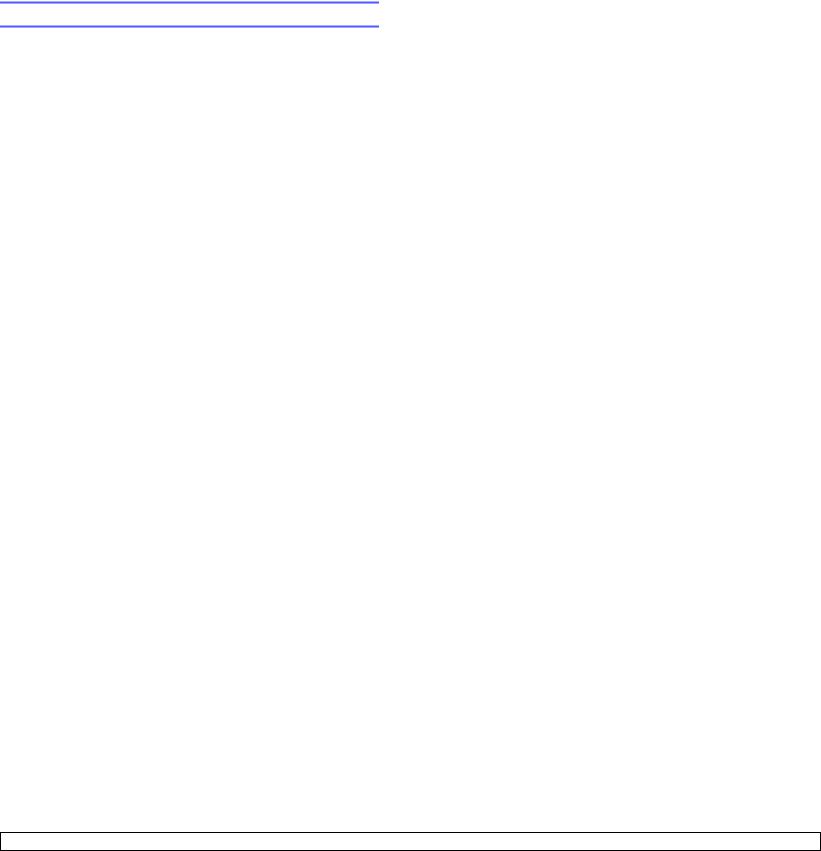
Использование режима экономии тонера
Режим экономии тонера позволяет уменьшить расход тонера при печати. При использовании этого режима увеличивается срок службы картриджа и снижается стоимость печати страницы по сравнению с обычным режимом, но одновременно ухудшается качество печати. При печати с разрешением 1200 тчк/дюйм данный режим недоступен.
Режим экономии тонера можно включить следующими способами.
При помощи кнопок панели управления
Чтобы включить режим экономии с панели управления, выполните следующие действия.
1Нажимайте кнопку Меню, пока в нижней строке дисплея не появится надпись Настр.сист. Затем нажмите кнопку OK.
2Когда появится надпись Эконом. тонера, нажмите кнопку OK.
3Нажимайте кнопки прокрутки, пока в нижней строке дисплея не появится надпись Вкл., а затем нажмите кнопку OK.
При выборе значения Выкл. режим экономии тонера будет отключен.
4Нажмите кнопку Стоп для возврата в режим ожидания.
Из приложения
Режим экономии тонера можно включить из окна свойств принтера в программе драйвера принтера. См. раздел Программное обеспечение.
2.7 <Настройка принтера>
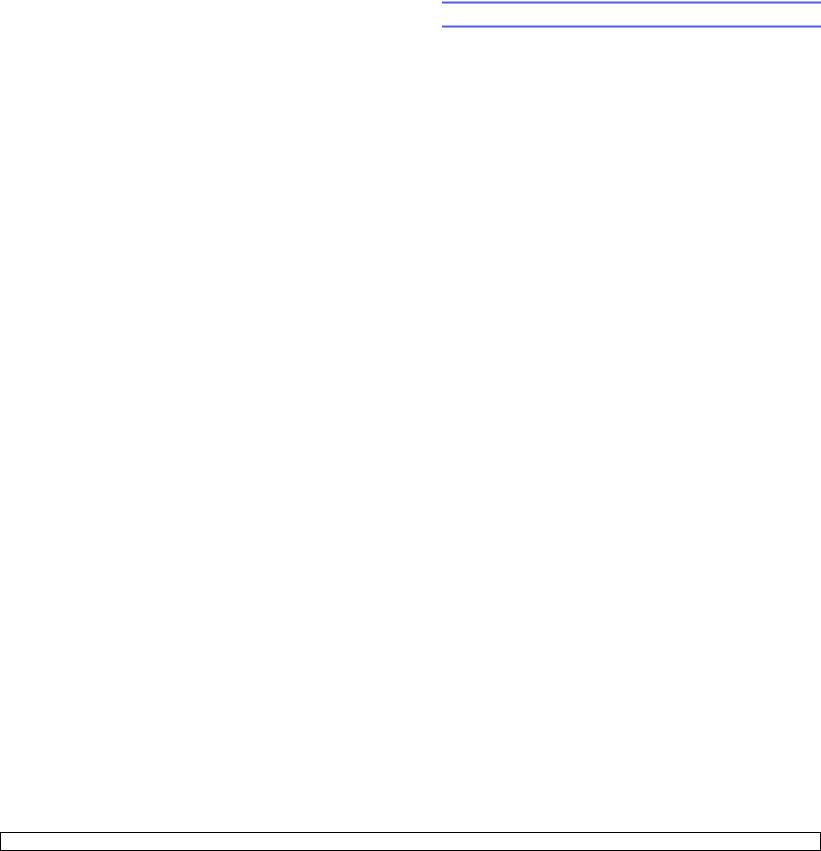
3 Обзор программного обеспечения
В данной главе содержится обзор программного обеспечения, поставляемого вместе с принтером. Подробная информация об установке и использовании программного обеспечения приведена в разделе Программное обеспечение.
Эта глава содержит следующие разделы.
•Поставляемое программное обеспечение
•Функции драйвера принтера
•Системные требования
Поставляемое программное обеспечение
После настройки принтера и его подключения к компьютеру необходимо установить программное обеспечение принтера с компакт-диска, который входит в комплект поставки.
Ниже приведены сведения о программном обеспечении, которое можно установить с этого диска.
Компакт-диск |
|
|
Содержимое |
Компакт- |
Windows |
• |
Драйвер принтера. Позволяет |
диск с |
|
|
использовать все возможности |
программ- |
|
|
принтера. |
ным обеспе- |
|
• |
Монитор состояния. Появляется |
чением |
|
||
|
|
при ошибках печати. |
|
принтера |
|
|
|
|
|
|
|
|
|
• |
Утилита настройки принтера. |
|
|
|
Позволяет изменять параметры |
|
|
|
печати |
|
|
• ФайлPostscript Printer Description |
|
|
|
|
(PPD). ДрайверPostScript позволяет |
|
|
|
печатать документы, содержащие |
|
|
|
сложные шрифты и графические |
|
|
|
элементы, используяязыкPostScript |
|
|
|
(толькодлямоделиPhaser 3428/DN). |
|
|
• |
SetIP. Средство настройки IP- |
|
|
|
адресов принтера. |
|
|
|
(только для модели Phaser 3428/DN) |
|
|
• |
Руководство пользователя |
|
|
|
в формате PDF. |
|
|
|
|
|
Macintosh |
• |
Файл Postscript Printer Description |
|
(только |
|
(PPD). Этот драйвер позволяет |
|
длямодели |
|
распечатывать документы и работать |
|
Phaser |
|
спринтеромнакомпьютереMacintosh. |
|
3428/DN) |
|
|
|
|
|
|
3.1 <Обзор программного обеспечения>
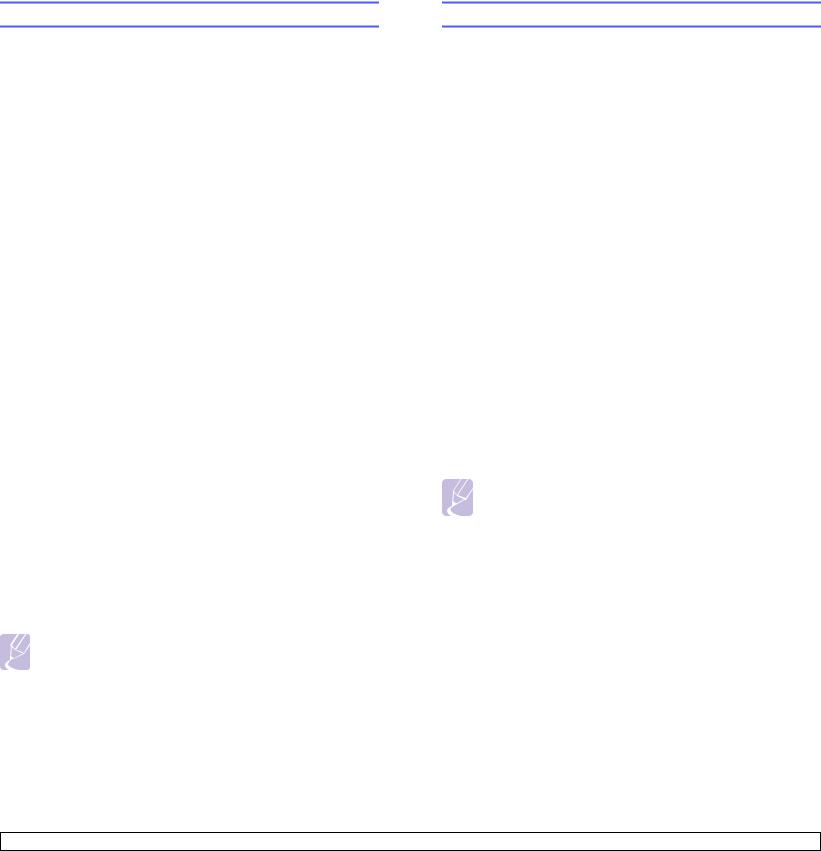
Функции драйвера принтера
Драйверы принтера поддерживают следующие стандартные функции.
•Выбор источника бумаги.
•Выбор размера бумаги, ориентации и типа материала для печати.
•Выбор числа копий.
Кроме того, можно использовать различные специальные возможности печати. В следующей таблице перечислены стандартные функции, поддерживаемые драйверами принтера.
Функция |
Windows |
Macintosha |
||
PCL 6 |
PostScripta |
PostScript |
||
|
||||
Режим экономии |
O |
O |
X |
|
тонера |
|
|
|
|
|
|
|
|
|
Выбор качества печати |
O |
O |
O |
|
|
|
|
|
|
Печать плакатов |
O |
X |
X |
|
|
|
|
|
|
Печать нескольких |
O |
O |
O |
|
страниц на одном |
|
|
|
|
листе |
|
|
|
|
(N копий/стр.) |
|
|
|
|
|
|
|
|
|
Печать по размеру |
O |
O |
O |
|
страницы |
|
|
|
|
|
|
|
|
|
Печать с |
O |
O |
O |
|
масштабированием |
|
|
|
|
|
|
|
|
|
Использование |
O |
X |
O |
|
отдельного источника |
|
|
|
|
для первой страницы |
|
|
|
|
|
|
|
|
|
Водяные знаки |
O |
X |
X |
|
|
|
|
|
|
Наложение |
O |
X |
X |
|
|
|
|
|
|
a. Только для модели Phaser 3428/DN
Примечание
В операционной системе Windows NT 4.0 функция наложения не поддерживается.
Системные требования
Перед началом установки проверьте, удовлетворяет ли используемая система следующим требованиям.
Windows
Компоненты |
Требования |
Рекоменду- |
||
и параметры |
ется |
|||
|
|
|||
Операцион- |
Windows 95/98/Me/NT 4.0/2000/XP/2003 |
|||
ная система |
|
|
|
|
Процессор |
Windows 95/98/ |
Pentium II |
Pentium III |
|
|
Me/NT 4.0/2000 |
400 МГц или |
933 МГц |
|
|
|
более мощный |
|
|
|
|
|
|
|
|
Windows XP/ |
Pentium III |
Pentium IV |
|
|
2003 |
933 МГц или |
1 ГГц или |
|
|
|
более мощный |
более |
|
|
|
|
мощный |
|
|
|
|
|
|
ОЗУ |
Windows 95/98/ |
Не менее 64 МБ |
128 МБ |
|
|
Me/NT 4.0/2000 |
|
|
|
|
Windows XP/ |
Не менее |
256 МБ |
|
|
2003 |
128 МБ |
|
|
|
|
|
|
|
Свободное |
Windows 95/98/ |
Не менее |
1 ГБ |
|
место на |
Me/NT 4.0/2000 |
300 МБ |
|
|
диске |
|
|
|
|
Windows XP/ |
Не менее 1 ГБ |
5 ГБ |
||
|
||||
|
2003 |
|
|
|
|
|
|
|
|
Internet |
5.0 или более поздняя версия |
|
||
Explorer |
|
|
|
|
|
|
|
|
|
Примечание
Для установки программного обеспечения под управлением
Windows NT 4.0/2000/XP/2003 необходимы права администратора.
Macintosh (только для модели Phaser 3428/DN)
Компоненты |
Требования |
|
и параметры |
||
|
||
|
|
|
Операционная система |
Macintosh 8.6 – 9.2 и 10.1 – 10.4 |
|
|
|
|
ОЗУ |
128 МБ |
|
|
|
|
Свободное место на |
200 МБ |
|
диске |
|
|
|
|
|
Подключение |
Интерфейс USB, сетевой интерфейс |
|
|
|
3.2 <Обзор программного обеспечения>

4 Настройка параметров сети (только для модели
Phaser 3428/DN)
В данной главе приведены пошаговые инструкции по настройке принтера для подключения к сети.
Эта глава содержит следующие разделы.
•Введение
•Поддерживаемые операционные системы
•Настройка параметров TCP/IP
•Настройка параметров EtherTalk
•Настройка типов кадров протокола IPX
•Выбор скорости подключений Ethernet
•Восстановление сетевой конфигурации
•Печать страницы сетевой конфигурации
Введение
Подключение принтера к сети выполняется с помощью кабеля Ethernet с разъемом RJ-45. После подключения можно предоставить пользователям сети совместный доступ к принтеру.
Для работы с принтером в сети необходимо настроить на принтере параметры сетевых протоколов.
С помощью панели управления
Используя панель управления, можно задавать следующие основные параметры сети.
•Параметры протокола TCP/IP.
•Тип кадров IPX для сети NetWare.
•Параметры протокола EtherTalk.
Поддерживаемые операционные системы
В следующей таблице перечислены поддерживаемые принтером сетевые окружения.
Характеристики |
|
Требования |
|
|
|
Сетевой |
• |
10/100 Base-TX |
интерфейс |
|
|
|
|
|
Сетевая |
• |
Novell NetWare 4.x, 5.x, 6.x |
операционная |
• |
Windows 95/98/Me/NT 4.0/2000/XP/2003 |
система |
• |
Mac OS 8.6 - 9.2 и 10.1 - 10.4 |
|
• |
Различные версии ОС Linux |
|
|
|
Сетевые |
• |
NetWare IPX/SPX |
протоколы |
• TCP/IP для Windows |
|
|
• |
EtherTalk |
|
|
|
Сервер |
• DHCP, BOOTP |
|
динамической |
|
|
адресации |
|
|
|
|
|
•IPX/SPX. Internet Packet eXchange/Sequenced Packet eXchange.
•TCP/IP. Transmission Control Protocol/Internet Protocol.
•DHCP. Dynamic Host Configuration Protocol.
•BOOTP. Bootstrap Protocol.
4.1 <Настройка параметров сети (только для модели Phaser 3428/DN)>

Настройка параметров TCP/IP
Принтер позволяет указать несколько параметров протокола TCP/IP (такие как IP-адрес, маска подсети, а также адреса шлюза и серверов DNS). Существует несколько способов назначения принтеру IP-адреса. Выбор конкретного способа зависит от текущего сетевого окружения.
•Статическая адресация. IP-адрес назначается вручную системным администратором.
•Динамическая адресация по протоколу BOOTP/DHCP
(по умолчанию). IP-адрес автоматически назначается сервером.
Примечание
Перед настройкой параметров протокола TCP/IP необходимо выбрать его в качестве сетевого протокола.
Статическая адресация
Чтобы задать IP-адрес с помощью панели управления принтера, выполните следующие действия.
1Нажимайте кнопку Меню, пока в нижней строке дисплея не появится надпись Сеть. Затем нажмите кнопку OK.
2Когда появится строка TCP/IP, нажмите кнопку OK.
3Нажимайте кнопки прокрутки, пока не появится надпись Статический. Затем нажмите кнопку OK.
4Когда появится надпись IP-адрес, нажмите кнопку OK.
5Нажимая кнопки прокрутки, выберите для первого байта значение между 0 и 255, а затем нажмите кнопку OK, чтобы перейти к следующему байту.
Повторите этот шаг для каждого байта адреса.
6Закончив ввод, нажмите кнопку OK.
7Повторите шаги 5 и 6 для настройки маски подсети и адреса шлюза.
8Нажмите кнопку Стоп для возврата в режим ожидания.
Динамическая адресация (BOOTP/DHCP)
Чтобы принтер автоматически получал IP-адреса от сервера, выполните следующие действия.
1Нажимайте кнопку Меню, пока в нижней строке дисплея не появится надпись Сеть.
2Когда появится строка TCP/IP, нажмите кнопку OK.
3Нажимайте кнопки прокрутки, пока не появится надпись DHCP или BOOTP. Затем нажмите кнопку OK.
4Нажмите кнопку Стоп для возврата в режим ожидания.
Настройка параметров EtherTalk
EtherTalk — это версия протокола AppleTalk, используемая в сети Ethernet. Данный протокол широко используется в сетевой среде Macintosh. Чтобы использовать протокол EtherTalk, выполните следующие действия.
1Нажимайте кнопку Меню, пока в нижней строке дисплея не появится надпись Сеть. Затем нажмите кнопку OK.
2Нажимайте кнопки прокрутки, пока не появится надпись EtherTalk. Затем нажмите кнопку OK.
3Нажимайте кнопки прокрутки, пока не появится надпись Вкл. Затем нажмите кнопку OK.
4Нажмите кнопку Стоп для возврата в режим ожидания.
Настройка типов кадров протокола IPX
При работе в сетях с протоколом IPX/SPX (например, Novell NetWare) необходимо указать формат кадров данных. В большинстве случаев можно сохранить значение Авто. Однако при необходимости тип кадра можно установить вручную. Чтобы изменить тип кадра, выполните следующие действия.
1Нажимайте кнопку Меню. Когда в нижней строке дисплея появится надпись Сеть, нажмите кнопку OK.
2Нажимайте кнопки прокрутки, пока не появится надпись NetWare. Затем нажмите кнопку OK.
3С помощью кнопок прокрутки выберите нужный тип кадра.
•Авто. Тип кадра определяется автоматически на основе типа кадра, который был распознан первым. Другие типы кадров при этом не используются.
•802.2. Протокол IPX будет использовать тип кадра IEEE 802.2
скадрами IEEE 802.3. Другие типы кадров использоваться не будут.
•802.3. Протокол IPX будет использовать тип кадра IEEE 802.3. Другие типы кадров использоваться не будут.
•Ethernet II. Протокол IPX будет использовать тип кадра Ethernet. Другие типы кадров использоваться не будут.
•SNAP. Протокол IPX будет использовать тип кадра SNAP
скадрами IEEE 802.3. Другие типы кадров использоваться не будут.
•Выкл. Протокол IPX/SPX отключен.
4Нажмите кнопку OK, чтобы сохранить выбранные значения.
5Нажмите кнопку Стоп для возврата в режим ожидания.
4.2 <Настройка параметров сети (только для модели Phaser 3428/DN)>

Выбор скорости подключений Ethernet
Для подключений Ethernet можно выбрать скорость передачи данных.
1Нажимайте кнопку Меню, пока в нижней строке дисплея не появится надпись Сеть. Затем нажмите кнопку OK.
2Нажимайте кнопки прокрутки, пока не появится надпись Скор. Ethernet. Затем нажмите кнопку OK.
3Нажимайте кнопки прокрутки, пока не появится нужное значение скорости, а затем нажмите кнопку OK.
4Нажмите кнопку Стоп для возврата в режим ожидания.
Восстановление сетевой конфигурации
Параметрам сетевой конфигурации можно вернуть значения по умолчанию. Для этого выполните следующие действия.
1Нажимайте кнопку Меню, пока в нижней строке дисплея не появится надпись Сеть. Затем нажмите кнопку OK.
2Нажимайте кнопки прокрутки, пока не появится надпись Сброс настроек. Затем нажмите кнопку OK.
3Когда появится надпись Да, нажмите кнопку OK, чтобы вернуть параметрам сетевой конфигурации значения по умолчанию.
4Выключите принтер, а затем снова включите.
Печать страницы сетевой конфигурации
Страница сетевой конфигурации содержит сведения о настройках сетевой платы принтера.
1Нажимайте кнопку Меню, пока в нижней строке дисплея не появится надпись Сеть. Затем нажмите кнопку OK.
2Нажимайте кнопки прокрутки, пока не появится надпись Информ. о сети. Затем нажмите кнопку OK.
3Когда появится строка Да, нажмите кнопку OK.
Будет распечатана страница сетевой конфигурации.
4.3 <Настройка параметров сети (только для модели Phaser 3428/DN)>
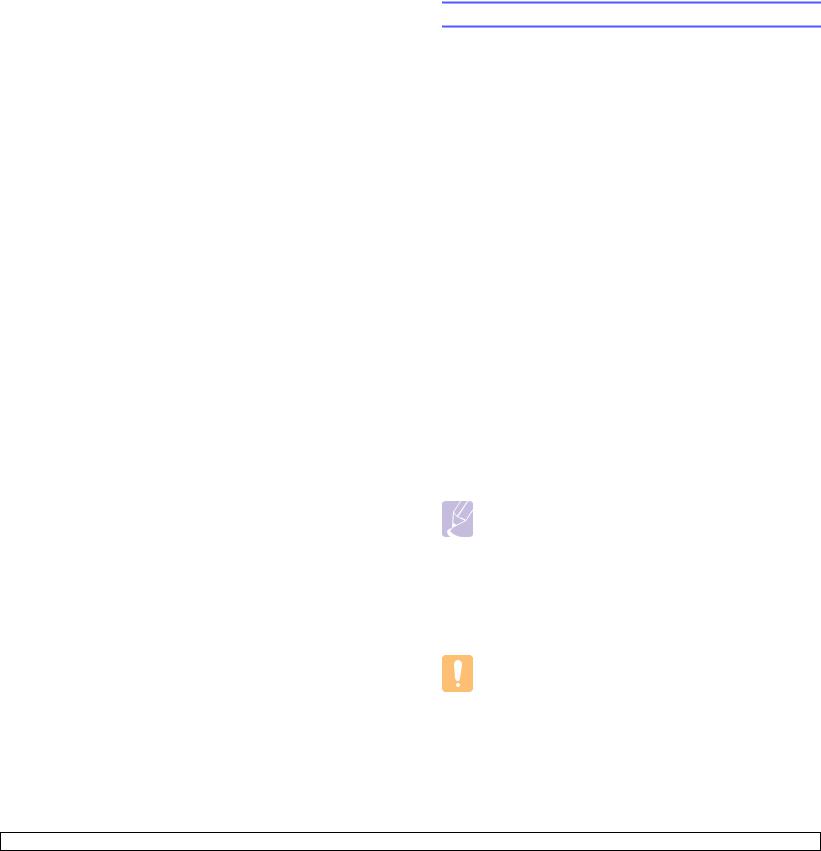
5 Загрузка материалов для печати
Данная глава содержит информацию о типах используемой бумаги и о загрузке бумаги в различные лотки для достижения наилучшего качества печати.
Эта глава содержит следующие разделы.
•Выбор материала для печати
•Загрузка бумаги
•Выбор места выхода готовых документов
Выбор материала для печати
Принтер может печатать на различных материалах, таких как обычная бумага, конверты, цветная бумага и прозрачная пленка. Применяйте только материалы, соответствующие рекомендациям по работе с используемым принтером. Использование материалов для печати, не отвечающих требованиям данного руководства, может стать причиной возникновения следующих проблем.
•Низкое качество печати.
•Частое застревание бумаги.
•Преждевременный износ принтера.
На работу принтера и качество получаемого изображения влияет плотность, состав,зернистость, влажностьидругиесвойстваматериала дляпечати. Привыборематериаладляпечатиучитывайтеследующие факторы.
•Желаемый результат. Выбранный материал должен соответствовать поставленной задаче.
•Размер. Принтер позволяет применять носители любого размера, которые умещаются между направляющими для бумаги в лотке.
•Плотность. Принтер позволяет использовать материалы для печати следующей плотности.
-60–90 г/м2 (высокосортная бумага) для загрузки в лоток 1 и дополнительный лоток 2.
-60–163 г/м2 (высокосортная бумага) для загрузки в многоцелевой лоток.
-75–90 г/м2 для двусторонней печати.
•Яркость. Чем белее материал для печати, тем более четкими и «живыми» получаются изображения.
•Гладкость поверхности. Гладкость материала для печати влияет на четкость напечатанного изображения.
Примечания
• Иногда при использовании материалов для печати, отвечающих всем требованиям, качество печати может оказаться неудовлетворительным. Этоможет бытьвызвано неправильным обращением, недопустимой температурой или уровнем влажности или другими обстоятельствами, за которые Xerox не несет ответственности.
•При покупке большого количества материалов для печати убедитесь, что они соответствуют требованиям, описанным в руководстве пользователя.
Предупреждение
Использование материалов для печати, не отвечающих этим требованиям, может привести к повреждению устройства с необходимостью последующего ремонта. Такой ремонт не предусматривается гарантийными обязательствами и соглашениями об обслуживании Xerox.
5.1 <Загрузка материалов для печати>

Поддерживаемые размеры бумаги
Тип |
Формат |
Размеры |
|
Плотностьa |
|
Емкостьb |
|
Обычная бумага |
Letter |
215,9 x 279 мм |
• |
60–90 г/м2 |
• |
250 листов |
|
|
|
|
|
(высокосортная бумага) |
|
высокосортной бумаги |
|
|
Legal |
215,9 x 355,6 мм |
|
|
|||
|
|
для загрузки в лоток |
|
плотностью 75 г/м2 для |
|||
|
|
|
• |
60–163 г/м2 |
|
загрузки в лоток |
|
|
Folio |
216 x 330,2 мм |
|
||||
|
|
(высокосортная бумага) |
• |
50 листов для загрузки |
|||
|
|
|
|
||||
|
Oficio |
216 x 343 мм |
|
для загрузки в |
|
в многоцелевой лоток |
|
|
|
|
|
многоцелевой лоток |
|
|
|
|
A4 |
210 x 297 мм |
|
|
|
||
|
|
|
|
|
|||
|
|
|
|
|
|
|
|
|
JIS B5 |
182 x 257 мм |
|
|
|
|
|
|
|
|
|
|
|
|
|
|
ISO B5 |
176 x 250 мм |
|
|
|
|
|
|
|
|
|
|
|
|
|
|
Executive |
184,2 x 266,7 мм |
|
|
|
|
|
|
|
|
|
|
|
|
|
|
A5 |
148,5 x 210 мм |
|
|
|
|
|
|
|
|
|
|
|
|
|
|
A6 |
105 x 148,5 мм |
|
|
|
|
|
|
|
|
|
|
|||
Конверт |
Конверт B5 |
176 x 250 мм |
75–90 г/м2 |
5 листов плотностью 75 г/м2 |
|||
|
|
|
|
|
длязагрузкивмногоцелевой |
||
|
Конверт Monarch |
98,4 x 190,5 мм |
|
|
|||
|
|
|
лоток |
||||
|
|
|
|
|
|
|
|
|
Конверт COM-10 |
105 x 241 мм |
|
|
|
|
|
|
|
|
|
|
|
|
|
|
Конверт DL |
110 x 220 мм |
|
|
|
|
|
|
|
|
|
|
|
|
|
|
Конверт C5 |
162 x 229 мм |
|
|
|
|
|
|
|
|
|
|
|
|
|
|
Конверт C6 |
114 x 162 мм |
|
|
|
|
|
|
|
|
|
|
|||
Прозрачная пленка |
Letter, A4 |
См. размеры обычной бумаги |
138–146 г/м2 |
5 листов плотностью 75 г/м2 |
|||
|
|
|
|
|
длязагрузкивмногоцелевой |
||
|
|
|
|
|
лоток |
||
|
|
|
|
|
|||
Наклейки |
Letter, Legal, Folio, |
См. размеры обычной бумаги |
120–150 г/м2 |
5 листов плотностью 75 г/м2 |
|||
|
Oficio, A4, JIS B5, |
|
|
|
для загрузки в |
||
|
ISO B5, Executive, |
|
|
|
многоцелевой лоток |
||
|
A5, A6 |
|
|
|
|
|
|
|
|
|
|
|
|||
Картон |
Letter, Legal, Folio, |
См. размеры обычной бумаги |
60–163 г/м2 |
5 листовплотностью75 г/м2 |
|||
|
Oficio, A4, JIS B5, |
|
|
|
длязагрузкивмногоцелевой |
||
|
ISO B5, Executive, |
|
|
|
лоток |
||
|
A5, A6 |
|
|
|
|
|
|
|
|
|
|
|
|||
Минимальный размер (нестандартный) |
76 x 127 мм |
60–163 г/м2 |
5 листов плотностью 75 г/м2 |
||||
|
|
|
(высокосортная бумага) |
длязагрузкивмногоцелевой |
|||
Максимальный размер (нестандартный) |
215,9 x 356 мм |
||||||
|
|
лоток |
|||||
|
|
|
|
|
|
|
|
a.Если плотность носителя превышает 90 г/м2, следует использовать многоцелевой лоток.
b.Максимальная емкость зависит от толщины и плотности материала, а также от условий окружающей среды.
Примечание
Двусторонняя печать возможна на материале формата A4, Letter, Oficio, Legal и Folio.
5.2 <Загрузка материалов для печати>
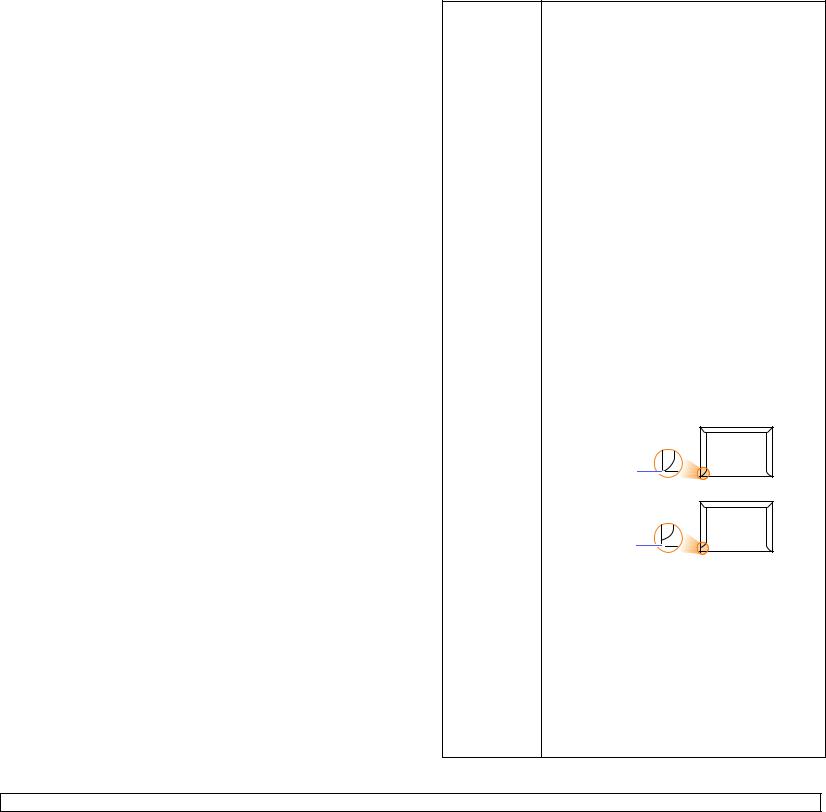
Рекомендации по выбору и хранению материалов для печати
При выборе и загрузке бумаги, конвертов или других материалов для печати обратите внимание на следующие факторы.
•Используйте только материалы, отвечающие требованиям, указанным на с. 5.3.
•Использование для печати влажной, скрученной, мятой или рваной бумаги может привести к ее застреванию и низкому качеству печати.
•Для достижения наилучшего качества печати используйте только высококачественную бумагу для копировальных устройств, рекомендованную для применения в лазерных принтерах.
•Не используйте при печати следующие материалы.
-Бумага с тиснением, перфорацией, а также слишком гладкая или шершавая бумага.
-Стираемая высокосортная бумага.
-Многостраничная бумага.
-Синтетическая бумага и термобумага.
-Безуглеродная копировальная бумага и чертежная калька.
•Использование этих типов бумаги может привести к замятиям, появлению неприятных запахов и повреждению принтера.
•Храните бумагу в заводской упаковке до момента использования. Храните упаковки на поддонах или на полках. Не оставляйте их на полу. Не ставьте тяжелые предметы на стопки бумаги, даже если бумага находится в заводской упаковке. Берегите бумагу от влаги или воздействия других факторов, которые могут привести
кее короблению или скручиванию.
•Храните неиспользуемые материалы для печати при температуре
от 15 °C до30 °C и относительной влажности от 10 % до 70 %.
•Храните неиспользуемые материалы для печати в герметичной упаковке (например, в полиэтиленовом пакете), чтобы они оставались сухими и чистыми.
•Во избежание замятия загружайте специальные материалы для печати по одному листу, используя многоцелевой лоток.
•Для предотвращения склеивания специальных материалов (например, прозрачных пленок или листов наклеек) убирайте их из лотка сразу после печати.
Рекомендации по использованию специальных материалов для печати
Тип носителя |
Рекомендации |
Конверты |
• Результаты печати на конвертах зависят от |
|
их качества. При выборе конвертов обратите |
|
внимание на следующие факторы. |
-Плотность. Плотность бумаги конвертов не должна превышать 90 г/м2. В противном случае возможно замятие бумаги.
-Форма. До печати конверты должны храниться наровнойповерхности. Волнистостьконвертов не должна превышать 6 мм, и внутри них не должно быть воздушной прослойки.
-Состояние. Не используйте мятые, надорванные или иным образом поврежденные конверты.
-Температура. Конверты должны выдерживать повышение температуры и давление, которым они подвергаются при печати.
•Используйте только хорошо склеенные конверты с острыми краями и четкими линиями сгиба.
•Не используйте конверты с марками.
•Не используйте конверты с защелками, зажимами, окошками, мелованной подложкой, самоклеящимися клапанами и другими синтетическими материалами.
•Не используйте поврежденные или плохо склеенные конверты.
•Убедитесь, что клееные швы на обоих концах конверта достигают углов.
Допустимо |
Недопустимо |
•Клеящие вещества на конвертах с отделяемой клеящей лентой или загибаемыми клапанами для склейки должны выдерживать температуру запекания тонера (200 °C) в течение 0,1 секунды. Дополнительные клапаны и защитные полоски могут привести к смятию, сморщиванию или застреваниюконверта либодаже к повреждению термофиксатора.
•Для достижения наилучшего качества печати поля должны быть расположены не ближе 15 мм от краев конверта.
•Не печатайте на участках совмещения швов конверта.
5.3 <Загрузка материалов для печати>
